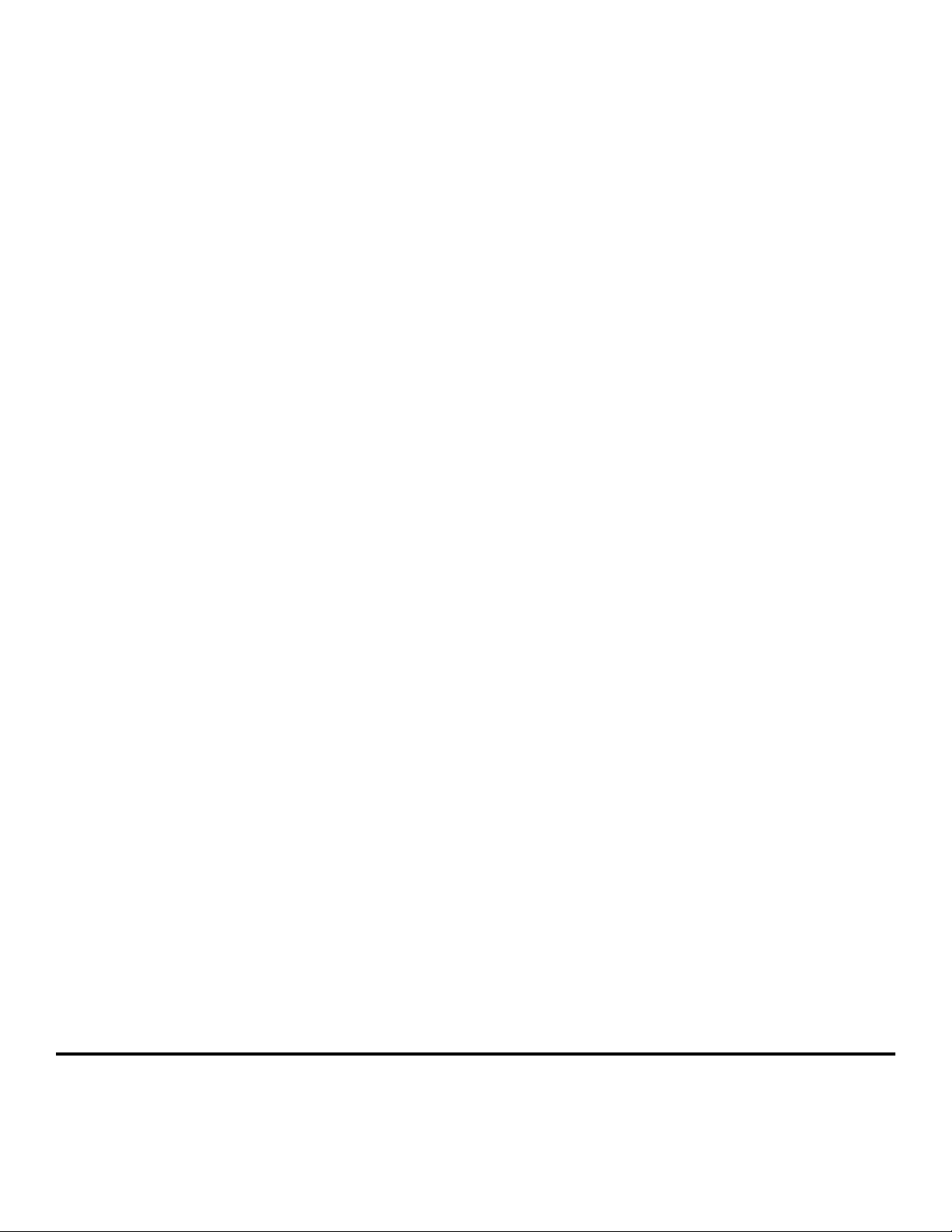
Referencia rápida
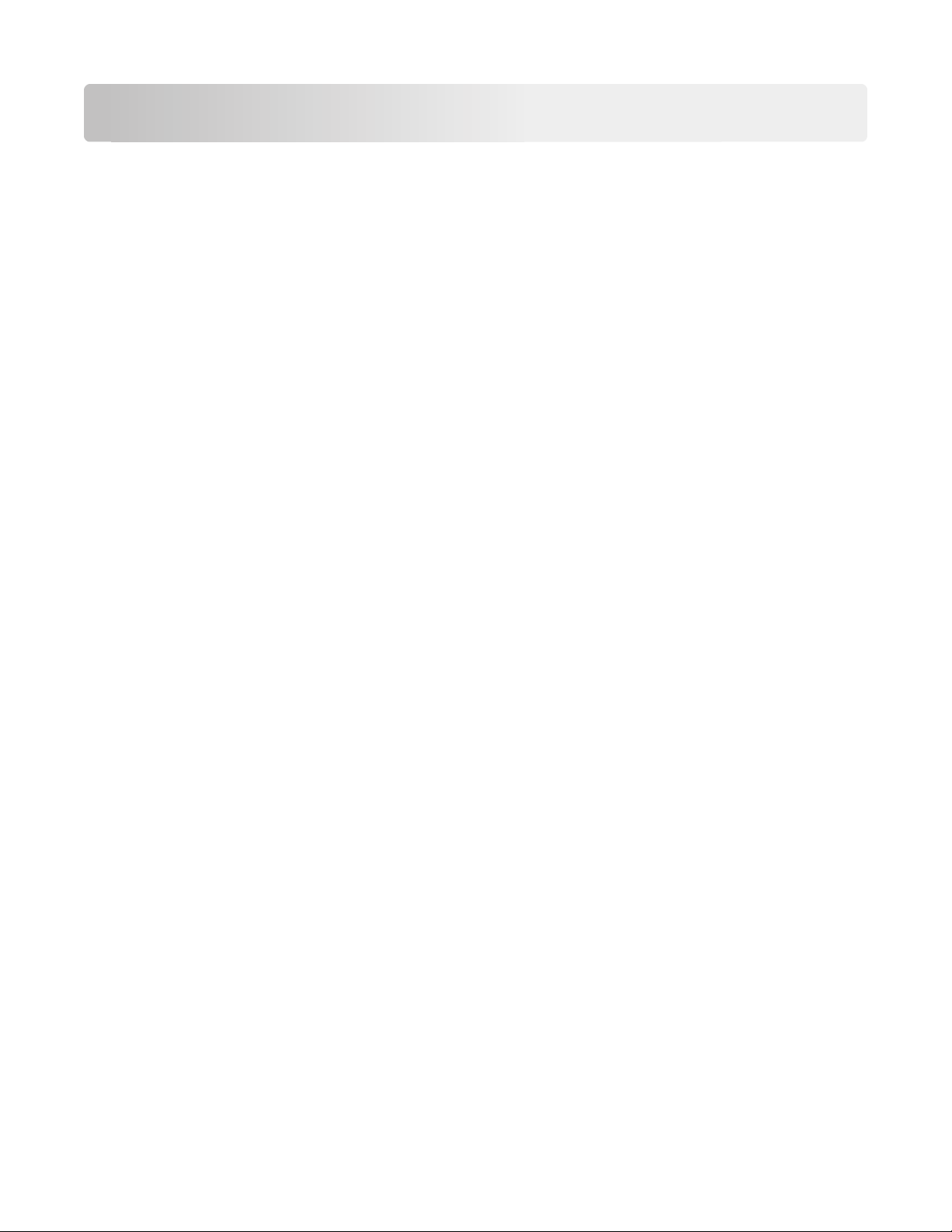
Índice general
Información acerca de la impresora.............................................................5
Uso del panel de control de la impresora.................................................................................................5
Descripción de las secuencias de luces del panel de control de la impresora..........................................6
Carga de papel y material especial...............................................................9
Definición del tipo y el tamaño del papel..................................................................................................9
Configuración del valor de papel Universal.............................................................................................10
Uso de la bandeja estándar y el tope de papel.......................................................................................10
Carga de bandejas...................................................................................................................................11
Carga del alimentador multiuso..............................................................................................................15
Enlace y anulación de enlace de bandejas..............................................................................................19
Enlace y anulación de enlace de bandejas........................................................................................................19
Configuración de un nombre de tipo de papel personalizado..........................................................................20
Configuración de un tipo de papel personalizado ............................................................................................21
Asignación de un nombre de tipo de papel personalizado...............................................................................21
Impresión...................................................................................................22
Impresión de documentos......................................................................................................................22
Impresión de un documento ............................................................................................................................22
Ajuste de intensidad del tóner..........................................................................................................................22
Cancelación de un trabajo de impresión.................................................................................................23
Cancelación de un trabajo de impresión desde el equipo ................................................................................23
Eliminación de atascos...............................................................................24
Acceso a zonas de atascos.......................................................................................................................24
[x] páginas atascadas, abrir la puerta frontal. [20y.xx]...........................................................................25
[x] páginas atascadas, abrir la puerta trasera. [20y.xx]...........................................................................29
[x] páginas atascadas, eliminar atasco en bandeja estándar. [20y.xx]....................................................31
[x] páginas atascadas, retirar la bandeja 1 para limpiar el dúplex. [23y.xx]............................................33
[x] páginas atascadas, quite la bandeja [x]. [24y.xx]...............................................................................36
[x] páginas atascadas, desatascar alimentador manual. [250.xx]...........................................................38
Explicación de los mensajes de la impresora...............................................40
Mensajes del cartucho de tóner..............................................................................................................40
[41.xy] Cartucho y unidad de imagen no coinciden..........................................................................................40
[88.xx] Cartucho bajo........................................................................................................................................41
[88.xy] Cartucho casi agotado ..........................................................................................................................41
2
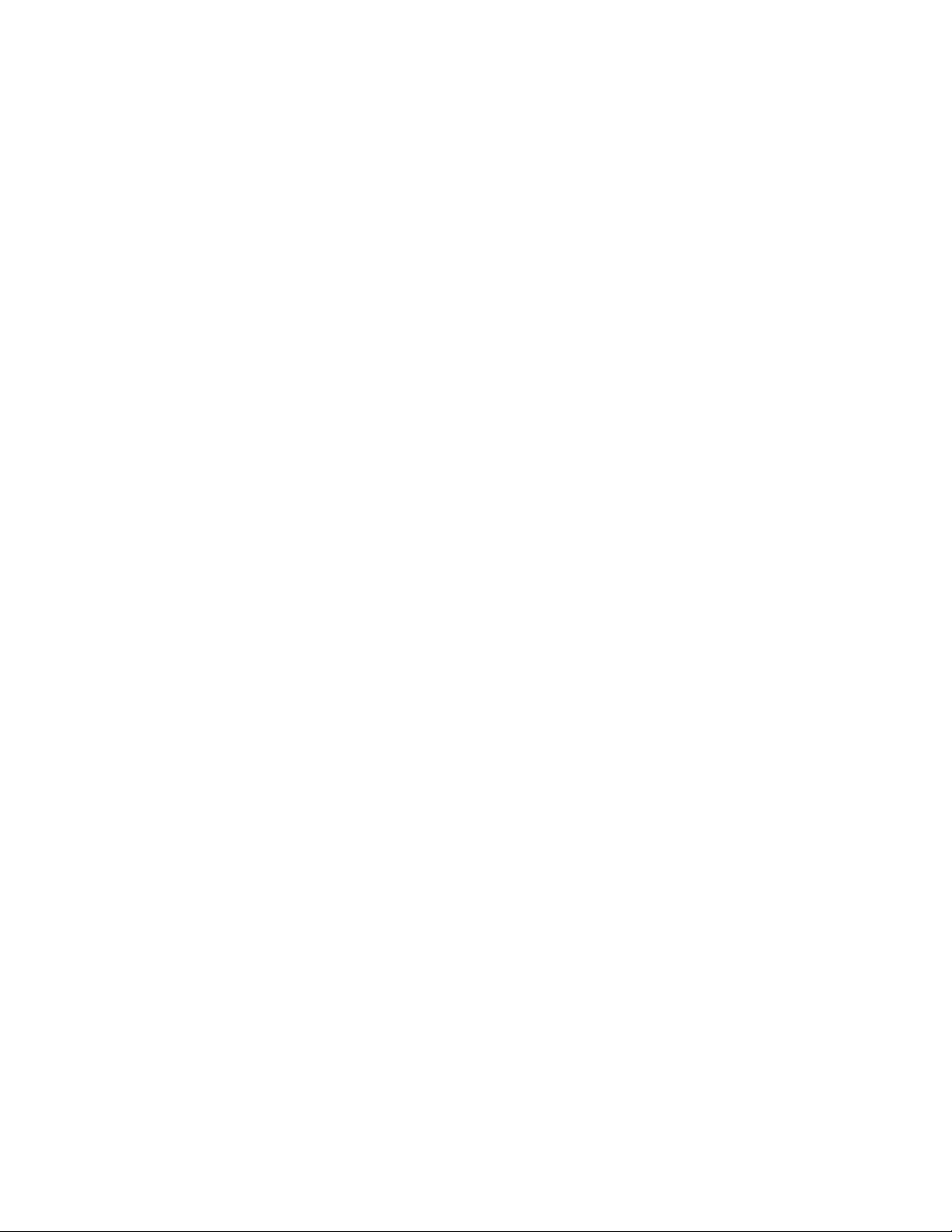
[88.xy] Cartucho muy bajo................................................................................................................................42
Cartucho no es del fabricante de la impresora, consulte la Guía del usuario [33.xy].......................................43
[88.xy] Sustituir cartucho, 0 páginas restantes aproximadas ...........................................................................44
[42.xy] Sustituir el cartucho, la región de la impresora no coincide.................................................................45
[31.xy] Reinstalar cartucho que falta o no responde........................................................................................46
[32.xy] Sustituir fusor no admitido ...................................................................................................................48
Mensajes de la unidad de imagen...........................................................................................................49
[84.xy] Unidad de imagen casi agotada. ........................................................................................................... 49
[84.xy] Unidad de imagen casi agotada ............................................................................................................ 50
[84.xy] Unidad de imagen muy baja .................................................................................................................50
Unidad de imagen no es del fabricante de la impresora, consulte la Guía del usuario [33.xy] ........................51
[84.xy] Sustituir unidad de imagen, 0 páginas restantes aproximadas ............................................................52
[31.xy] Reinstalar unidad de imagen que falta o no responde .........................................................................53
[32.xy] Sustituir unidad de imagen no admitida ...............................................................................................54
Mensajes de carga de papel....................................................................................................................55
Cambiar [origen del papel] a [nombre de tipo personalizado], cargar [orientación] ....................................... 55
Cambiar [origen del papel] a [cadena personalizada], cargar [orientación]..................................................... 56
Cambiar [origen de papel] a [tamaño de papel] cargar [orientación] ..............................................................57
Cambiar [origen] a [tipo de papel] [tamaño del papel], cargar [orientación] .................................................. 58
[34] Tamaño de papel incorrecto, abrir [origen del papel]...............................................................................59
Cargar [origen del papel] con [nombre de tipo personalizado] [orientación del papel] ..................................61
Cargar [origen del papel] con [cadena personalizada] [orientación de papel].................................................62
Cargar [origen del papel] con [tamaño del papel] [orientación del papel]....................................................... 63
Cargar [origen del papel] con [tipo de papel] [tamaño del papel] [orientación del papel] ..............................64
Cargar alimentador manual con [nombre de tipo personalizado] [orientación del papel] ..............................65
Cargar alimentador manual con [cadena de tipo personalizado] [orientación del papel] ...............................66
Cargar alimentador manual con [tamaño del papel] [orientación del papel] .................................................. 67
Cargar alimentador manual con [tipo del papel] [tamaño del papel] [orientación del papel] .........................68
Retirar papel de la bandeja de salida estándar................................................................................................. 69
Mensajes de error de comunicación de la impresora.............................................................................70
[54] Error de software en red [x] ......................................................................................................................70
[56] Puerto paralelo estándar desactivado....................................................................................................... 71
[54] Error de software en red estándar ............................................................................................................ 73
[56] Puerto USB estándar desactivado ............................................................................................................. 74
Mensajes de error de memoria insuficiente...........................................................................................76
[37] Memoria insuficiente para clasificar trabajo............................................................................................. 76
[35] Memoria insuficiente para admitir la función Guardar recursos ..............................................................77
[38] Memoria llena ...........................................................................................................................................79
Mensajes varios.......................................................................................................................................80
Cerrar puerta frontal ........................................................................................................................................80
[39] Página compleja; puede que algunos datos no se hayan imprimido ........................................................81
[50] Error de fuente PPDS .................................................................................................................................82
La impresora ha tenido que reiniciarse. Es posible que el último trabajo esté incompleto. ............................84
Error de servicio................................................................................................................................................85
3
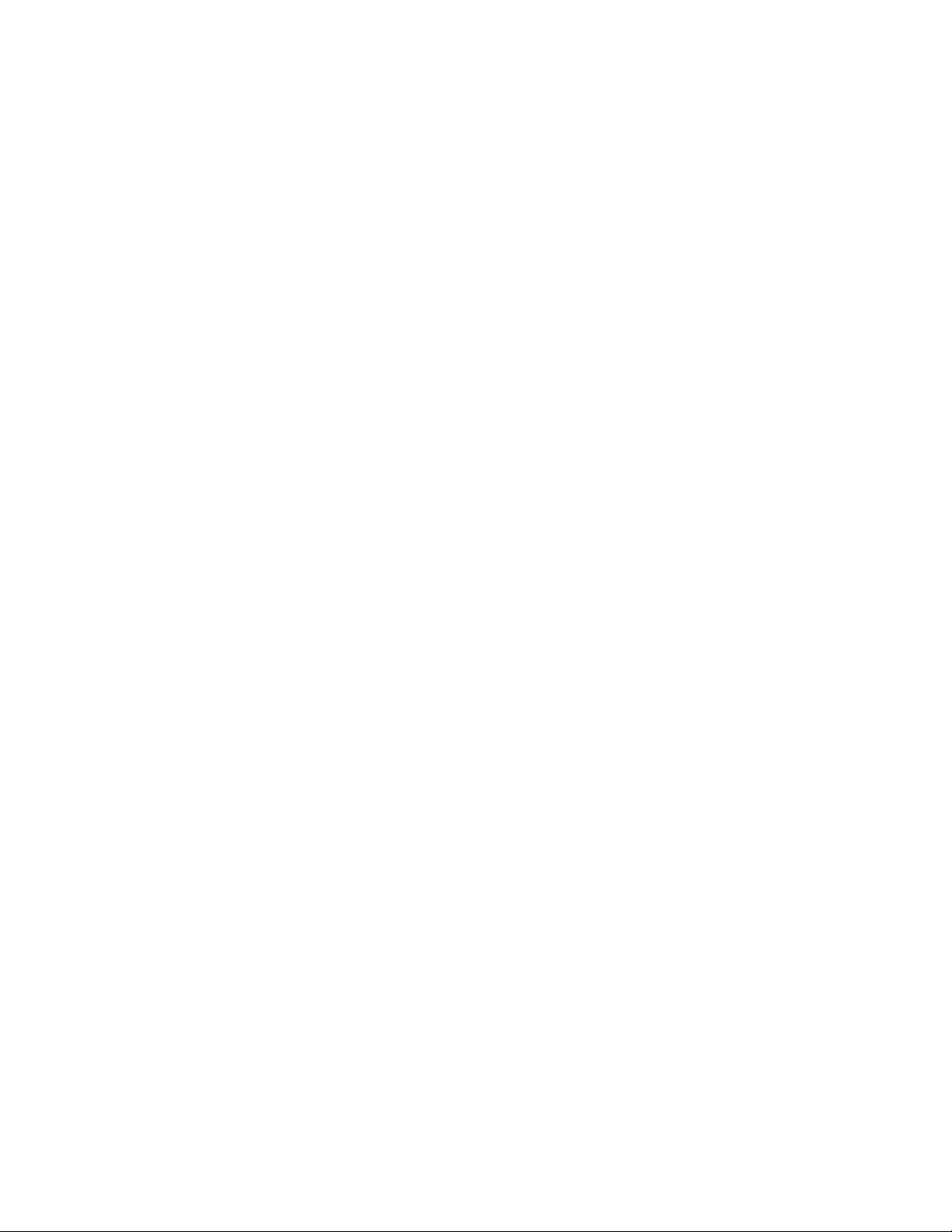
[58] Demasiadas bandejas instaladas ............................................................................................................... 86
4
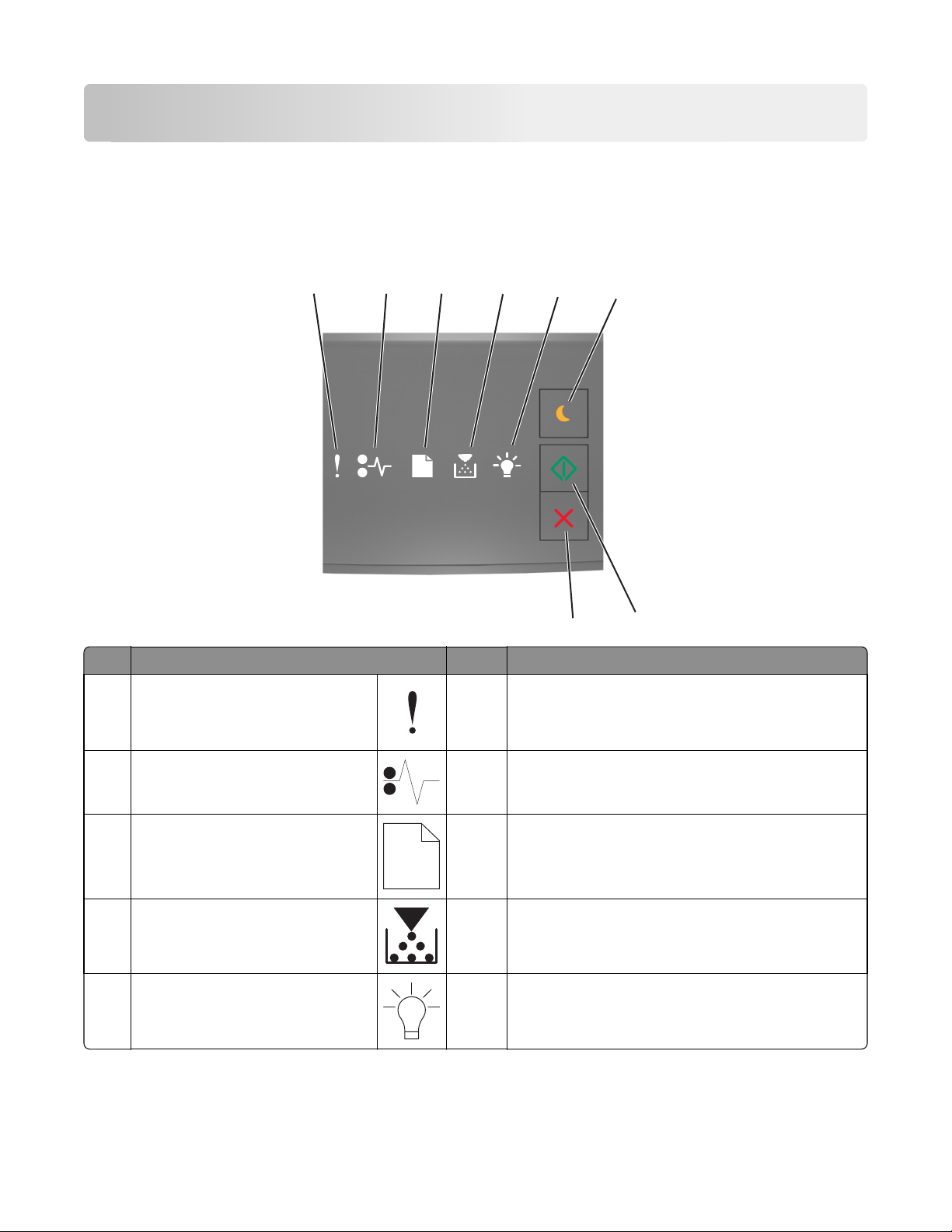
Información acerca de la impresora
Nota: Para impresoras de red o impresoras conectadas a un servidor de impresión, también puede comprobar el
estado de la impresora en el Embedded Web Server.
Uso del panel de control de la impresora
1
Luz o botón Color Descripción
1 error, indicador luminoso
2
3
Amarillo Se ha producido un error.
4
5
8
6
7
2 Luz de atasco de papel
3 Luz de cargar o quitar de papel
4 Luz de tóner bajo o sustituir unidad de
imagen
5 Luz de lista o datos
Amarillo Se ha producido un atasco de papel.
Amarillo Se debe cargar papel en la bandeja o quitarse de la bandeja.
Amarillo El cartucho del tóner está bajo de tóner, o es necesario
sustituir la unidad de imagen.
Verde La impresora está en estado Lista
5

Luz o botón Color Descripción
6 Botón y luz de suspensión
7 Botón y luz de inicio
8 Botón Parar o Cancelar
Ámbar Utilice esto para activar el modo de suspensión o el de
hibernación.
Verde Utilice esto para iniciar un trabajo de impresión.
Rojo Utilice esto para cancelar un trabajo de impresión.
Descripción de las secuencias de luces del panel de control de la impresora
Las luces del panel de control de la impresora pueden tener distintos significados, dependiendo de la secuencia de las
luces. Las luces pueden estar encendidas, apagadas, parpadeando o parpadeando despacio, lo que indica un estado
de la impresora, una advertencia o un error. La siguiente tabla muestra el aspecto de las luces.
Activada Parpadeo Parpadeando lentamente
Si la secuencia de luces del panel de control de la impresora coincide con una secuencia de luces en la tabla siguiente,
lea el mensaje de la fila en cuestión.
Secuencia de la luz Mensaje
Cerrar puerta frontal
Reemplazar unidad de imagen
Sustituir cartucho de tóner no admitido
6
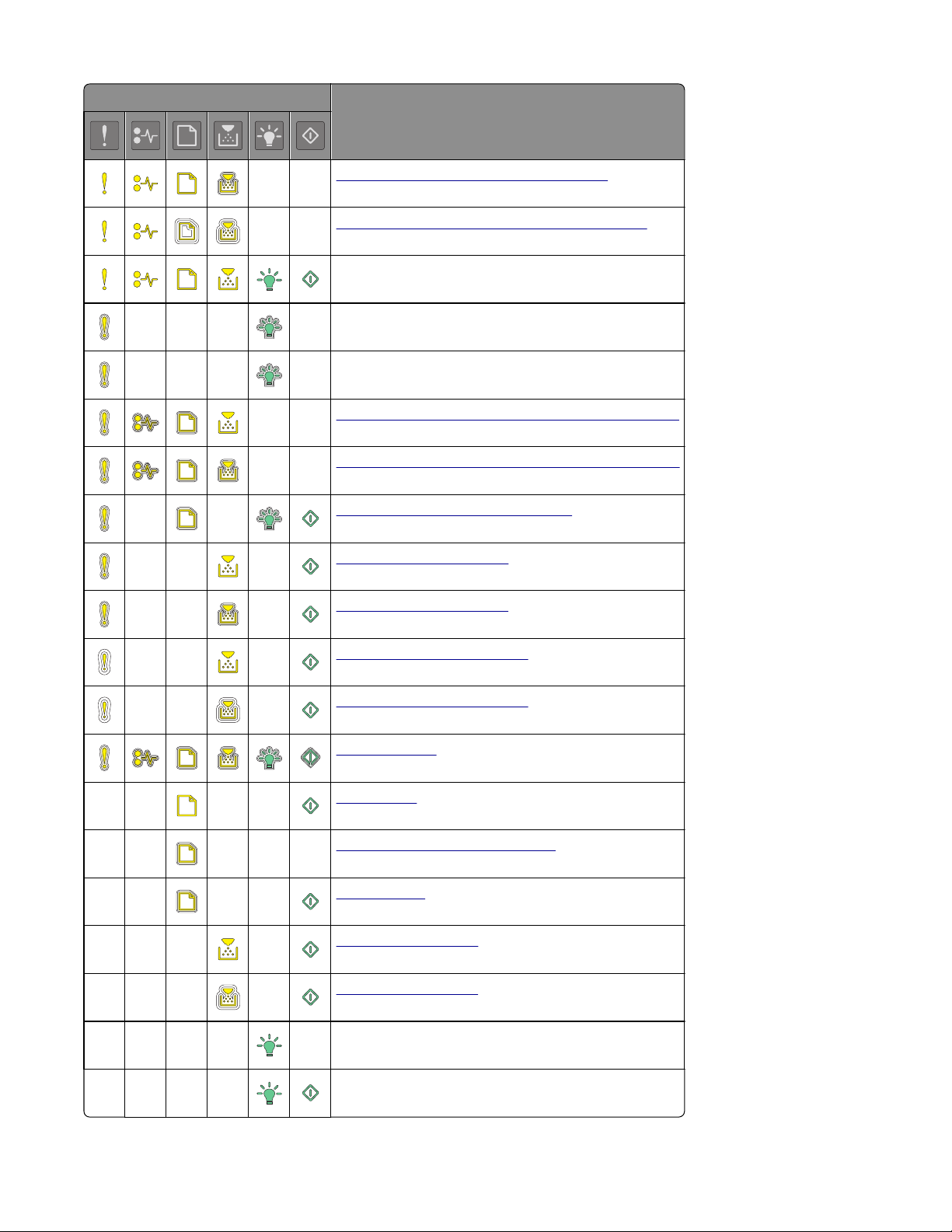
Secuencia de la luz Mensaje
Sustituir la unidad de imagen no compatible
Cartucho de tóner, unidad de imagen no coinciden
Cancelando trabajo de impresión
Desechando memoria intermedia
Resolución reducida
Cartucho de tóner no es de un fabricante de impresoras
Unidad de imagen no es de un fabricante de impresoras
La impresora ha tenido que reiniciarse
Cartucho de tóner muy bajo
Unidad de imagen muy baja
Cartucho de tóner casi agotado
Unidad de imagen casi agotada
Error de servicio
Cargue papel
Retire el papel de la salida estándar
Cambiar papel
Cartucho de tóner bajo
Unidad de imagen baja
Listo
En espera
7
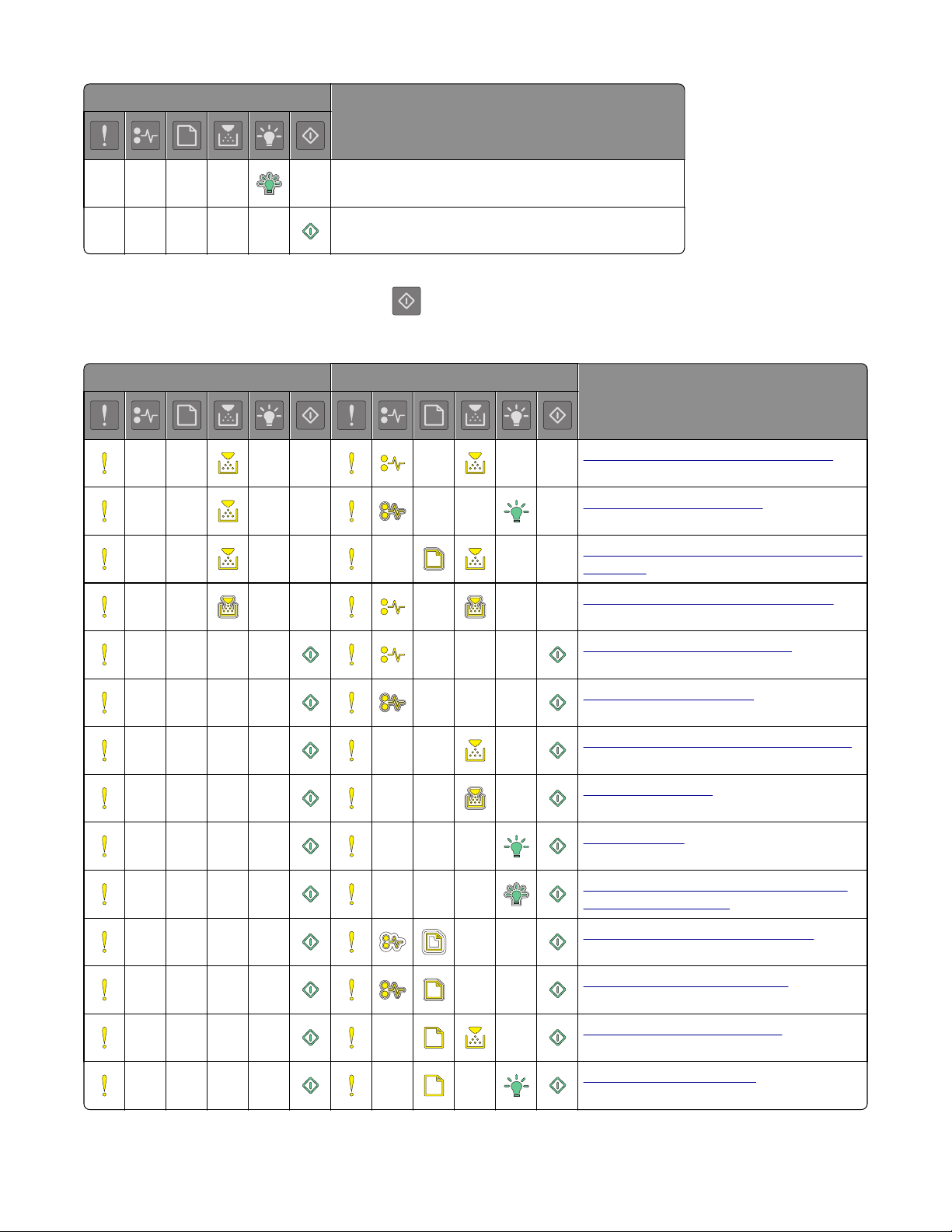
Secuencia de la luz Mensaje
Ocupada
No lista
Si la secuencia de luces del panel de control de la impresora coincide con la secuencia de luces de la columna "Secuencia
de luces primaria" en la tabla siguiente, pulse
dos veces rápidamente en el panel de control de la impresora.
Busque la secuencia de luces correspondiente en la columna "Secuencia de luces primaria" y lea el mensaje de la fila
en cuestión.
Secuencia de luces primaria Secuencia de luces complementaria Mensaje
Falta el cartucho de tóner o no responde
Sustituir el cartucho de tóner
Cartucho de tóner, no coincide la región de la
impresora
Falta la unidad de imagen o no responde
Error de software de red estándar
Error de software en red [x]
Memoria insuficiente para clasificar trabajo
Error de fuente PPDS
Página compleja
Memoria insuficiente para admitir caracte‐
rística Guardar recursos
Puerto paralelo estándar desactivado
Puerto USB estándar desactivado
Demasiadas bandejas instaladas
Tamaño de papel incorrecto
8
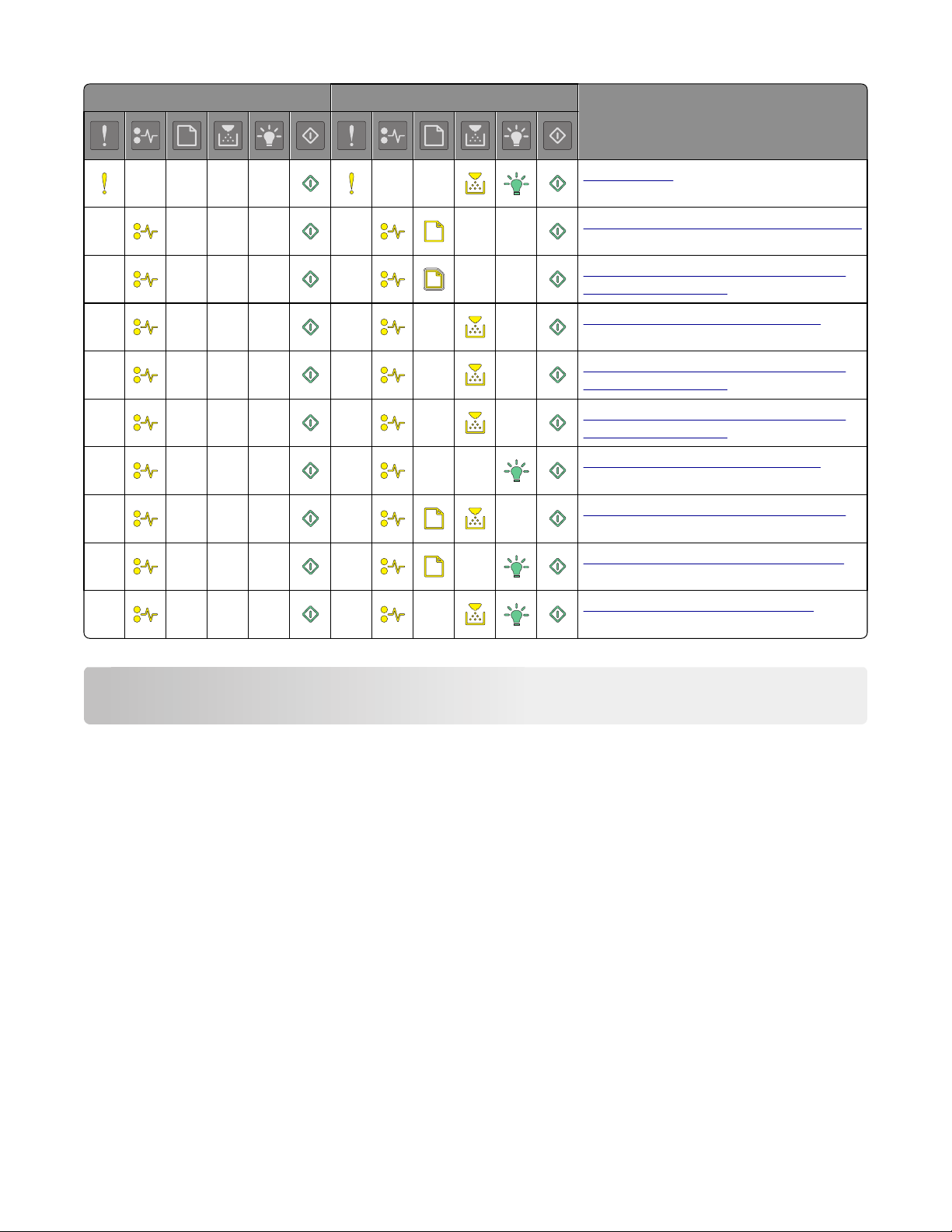
Secuencia de luces primaria Secuencia de luces complementaria Mensaje
Memoria llena
Atasco de papel, despeje la bandeja estándar
Atasco de papel, quite la bandeja estándar
para despejar el dúplex
Atasco de papel, abra puerta posterior
Atasco de papel, quite la bandeja estándar
para despejar el dúplex
Atasco de papel, quite la bandeja estándar
para despejar el dúplex
Atasco de papel, abra la puerta frontal
Atasco de papel, quite la bandeja estándar
Atasco de papel, quite la bandeja opcional
Atasco de papel, alimentador manual
Carga de papel y material especial
Definición del tipo y el tamaño del papel
Uso de Embedded Web Server
1 Abra un explorador web y, a continuación, escriba la dirección IP de la impresora en el campo de la dirección.
Notas:
• Imprimir una página de configuración de red en el menú ajuste de páginas y localizar la dirección IP en la
sección TCP/IP. La dirección IP aparece como cuatro grupos de números separados por puntos, como
123.123.123.123.
• Si está utilizando un servidor proxy, desactívelo temporalmente para cargar correctamente la página web.
2 Haga clic en Valores >Menú Papel.
9
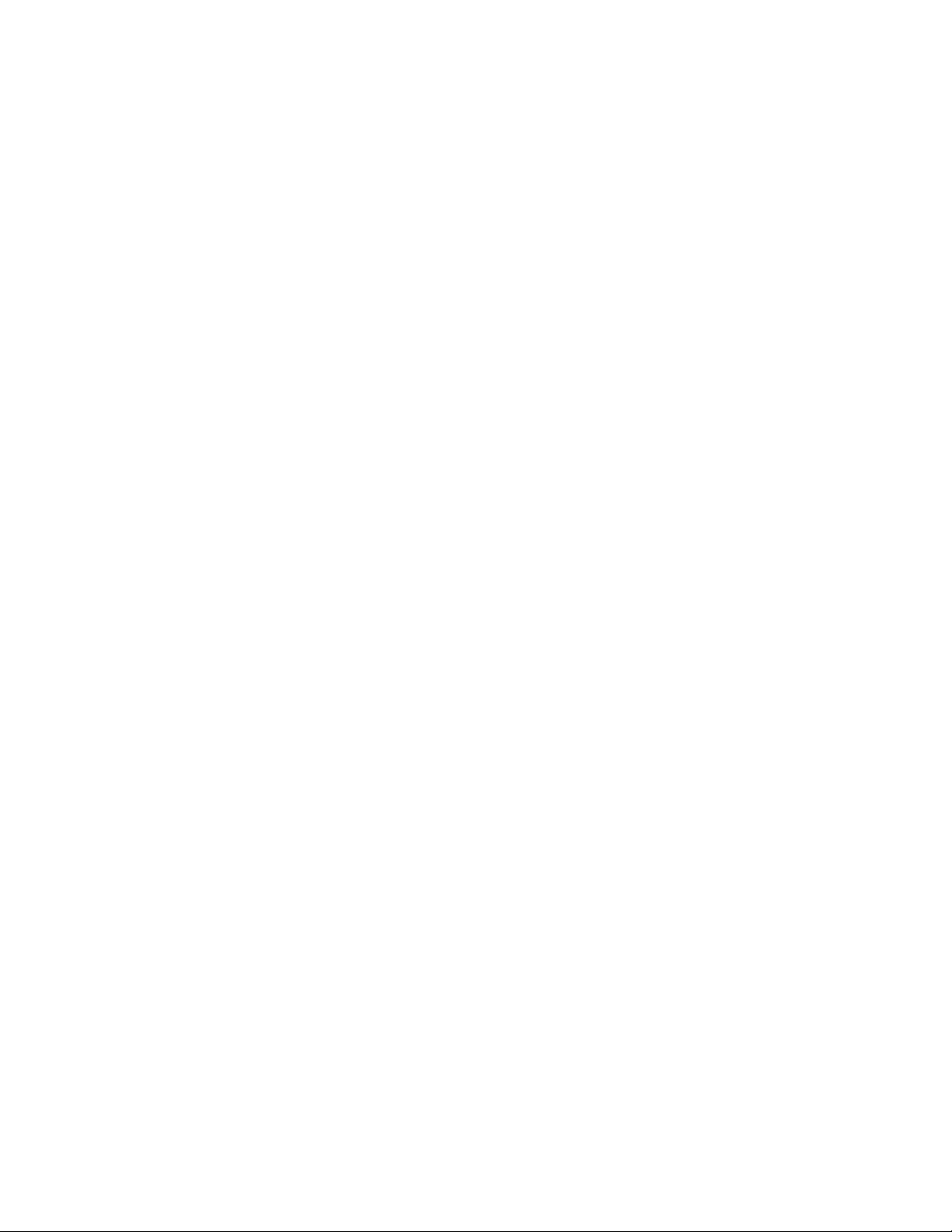
Uso de los valores de la impresora en el equipo
Dependiendo del sistema operativo, acceda al menú Papel mediante la Utilidad de valores de la impresora local o
Valores de impresora.
Nota: Los valores de tamaño y tipo de papel se guardarán hasta que restablezca los valores predeterminados de
fábrica.
Configuración del valor de papel Universal
El tamaño de papel Universal es un valor definido por el usuario que permite imprimir en tamaños de papel no incluidos
en los menús de la impresora.
Notas:
• El tamaño máximo admitido del papel Universal es 216 x 355,6 mm (8,5 x 14 pulgadas).
• El tamaño mínimo del papel Universal admitido en el alimentador multiuso es 76 x 127 mm (3 x 5 inches). El
tamaño mínimo del papel Universal admitido en la bandeja opcional es 183 x 210 mm (7.2 x 8.3 inches).
Uso de Embedded Web Server
1 Abra un explorador web y, a continuación, escriba la dirección IP de la impresora en el campo de la dirección.
2 Haga clic en Valores >Menú Papel >Configuración universal.
3 Seleccione la unidad de medida, o haga clic en Anchura de impresión o Longitud de impresión.
4 Cambie el valor y haga clic en Enviar.
Uso de los valores de la impresora en el equipo
1 Dependiendo del sistema operativo, acceda al menú Papel mediante la Utilidad de valores de la impresora local o
Valores de impresora.
2 Seleccione la bandeja que contiene papel de tamaño universal y, a continuación, seleccione Universal como tamaño
del papel.
Uso de la bandeja estándar y el tope de papel
La bandeja estándar admite hasta 150 hojas de papel de 20 libras. Almacena las impresiones hacia abajo. La bandeja
estándar incluye un tope de papel que evita que el papel caiga por la parte delantera al apilarse en la bandeja.
10
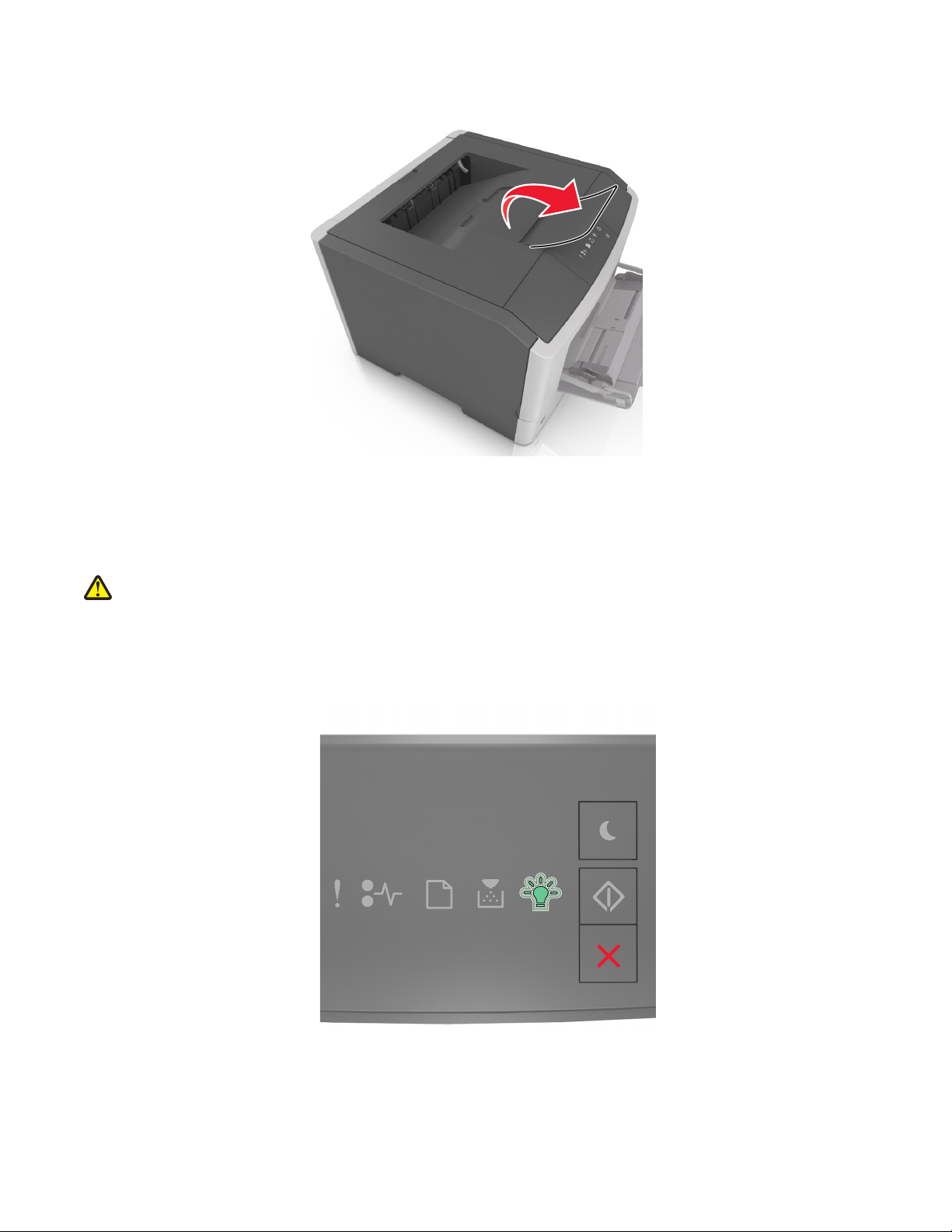
Para abrir el tope de papel, tire de él para que dé la vuelta hacia delante.
Nota: Cierre el tope del papel cuando traslade la impresora a otro lugar.
Carga de bandejas
PRECAUCIÓN: POSIBLES DAÑOS PERSONALES: Para reducir el riesgo de inestabilidad del equipo, cargue cada
bandeja por separado. Mantenga todas las bandejas cerradas hasta que las necesite.
1 Extraiga la bandeja completamente.
Nota: No extraiga bandejas mientras se estén realizando trabajos de impresión o si la siguiente secuencia de
luces aparece en el panel de control de la impresora. Si lo hace, podría causar un atasco.
Ocupada
11
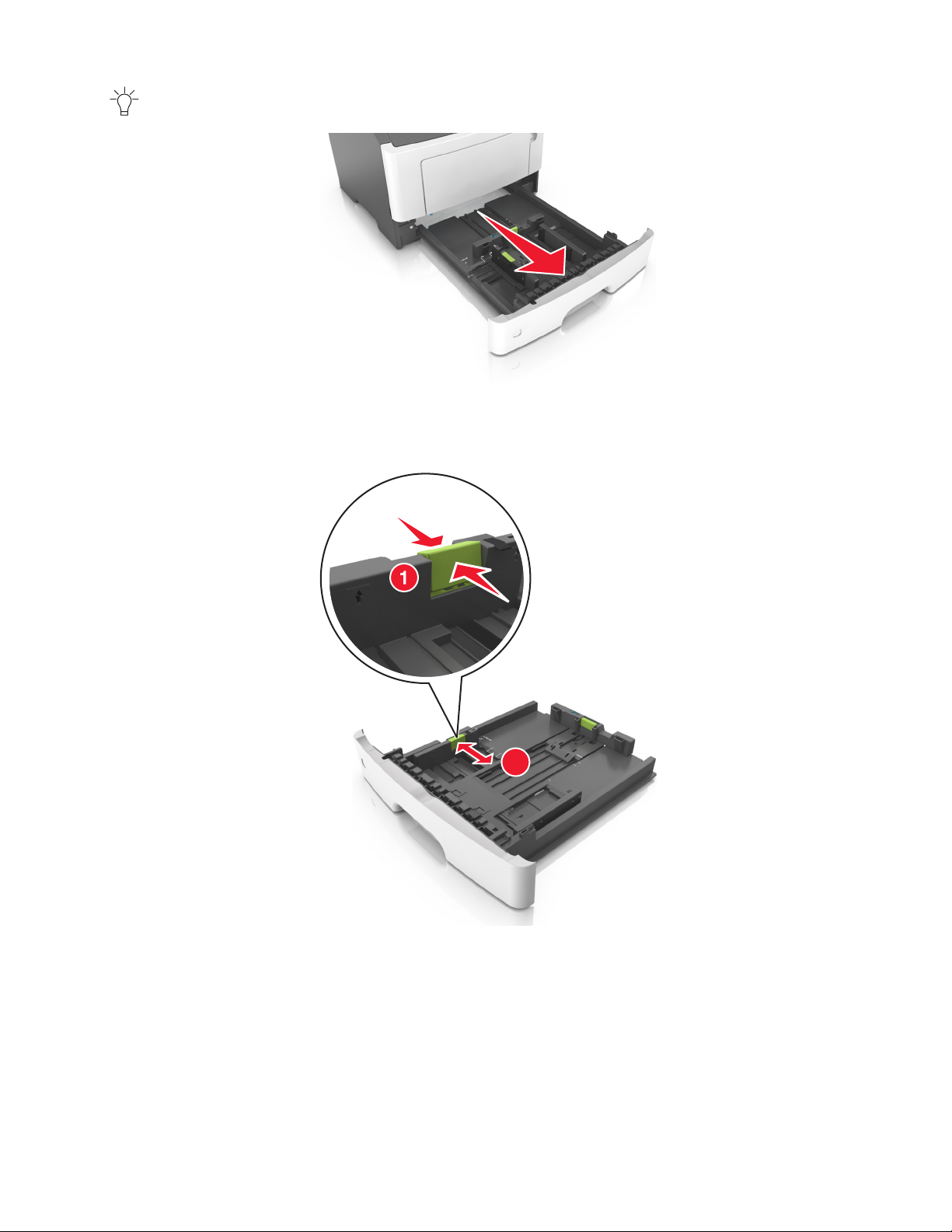
: Parpadeando
L
G
L
C
E
X
E
5
B
2 Presione y deslice la lengüeta de la guía de anchura hasta colocarla en la posición correcta para el tamaño de papel
que esté cargando.
12
A5
A6
2
A
5
L
G
L
E
X
E
B
C
5
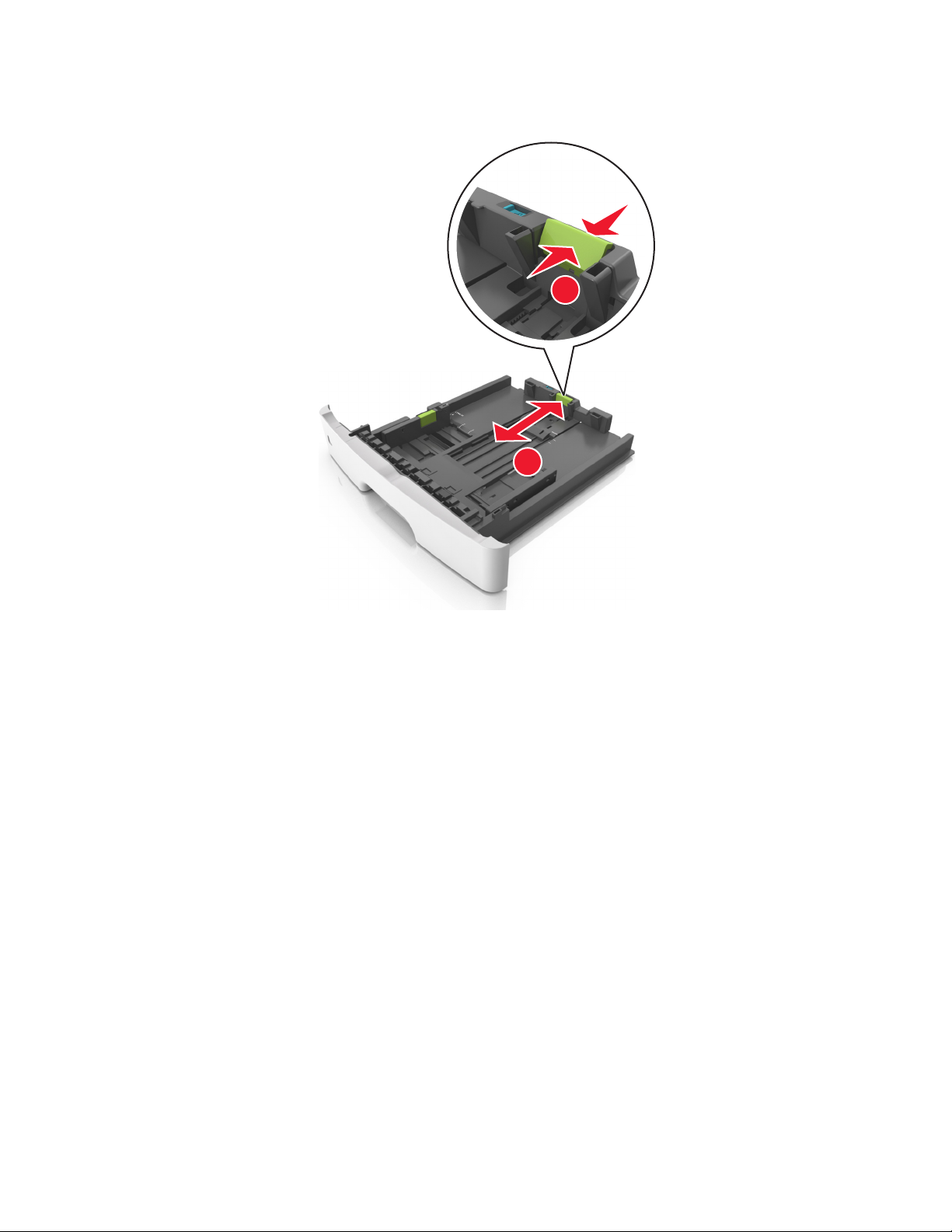
3 Presione y deslice la lengüeta de la guía de longitud hasta colocarla en la posición correcta para el tamaño de papel
que esté cargando.
1
A
5
A
6
A5
2
LGL
EXEC
B5
Notas:
• Para algunos tamaños de papel como carta, legal o A4, apriete y desplace la lengüeta de la guía de longitud
hacia atrás para ajustarla a su longitud.
• Si está cargando un tamaño de papel A6 en la bandeja estándar, presione la lengüeta guía de longitud y
deslícela hacia el centro de la bandeja hasta la posición del papel de tamaño A6.
• Asegúrese de que las guías de anchura y longitud del papel están alineadas con los indicadores de tamaño
de papel de la parte inferior de la bandeja
13
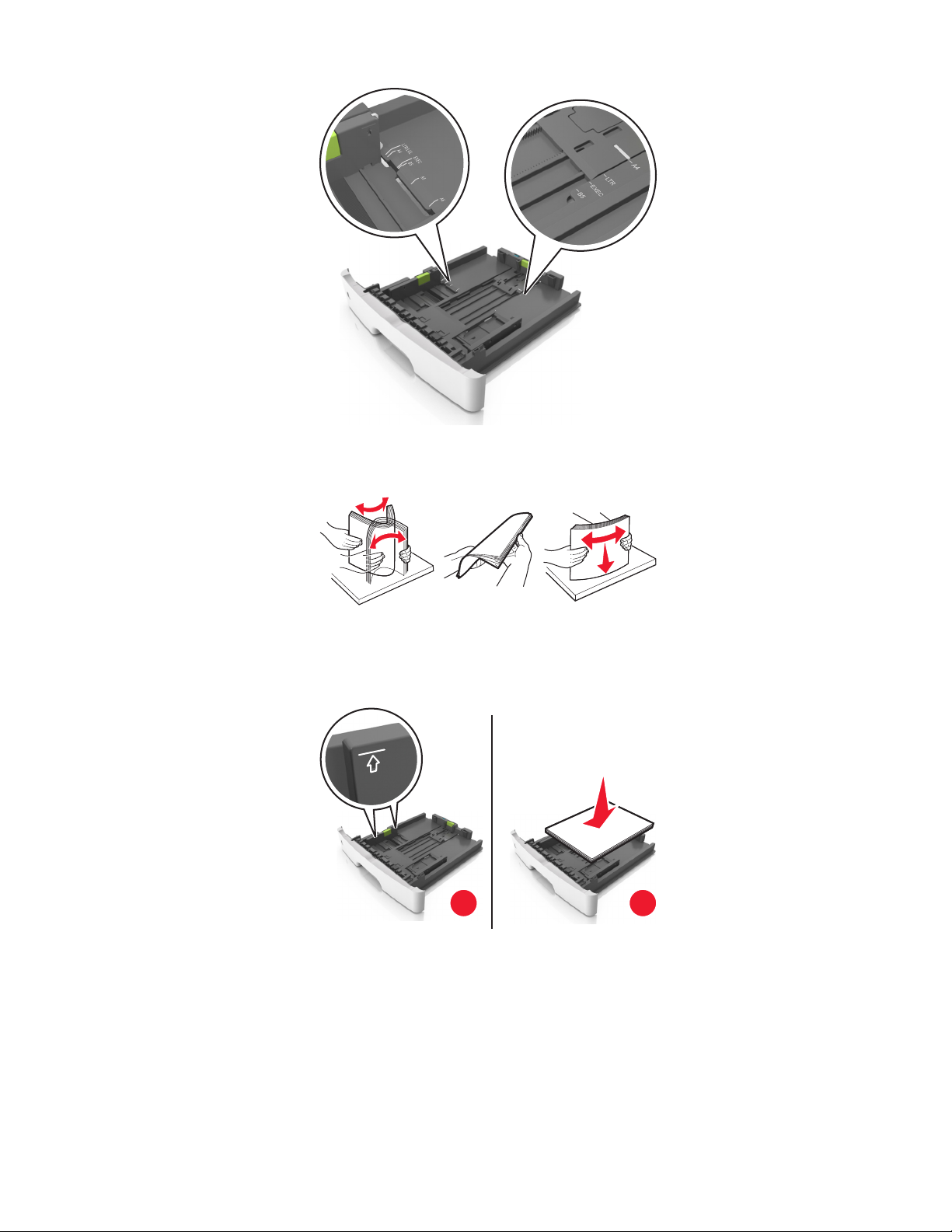
LTR/LGL
A4
EXEC
B5
A5
A6
A
4
LT
R
E
X
E
C
B5
A5
4 Flexione las hojas hacia adelante y hacia atrás; después, airéelas. No doble ni arrugue el papel. Alise los bordes en
una superficie nivelada.
5 Cargue la pila de papel.
Nota: Asegúrese de que el papel no supera el indicador de capacidad máxima ubicado en el lateral de la guía de
anchura.
1
2
Notas:
• Cargue papel reciclado o preimpreso con la cara imprimible orientada hacia abajo.
• Cargue el papel perforado con los orificios del borde superior mirando hacia la parte frontal de la bandeja.
• Cargue el papel con cabecera hacia abajo, con el margen superior de la hoja mirando hacia la parte frontal
de la bandeja. Para la impresión a dos caras, cargue el papel con cabecera hacia arriba y el margen inferior
de la hoja orientado hacia la parte frontal de la bandeja.
14
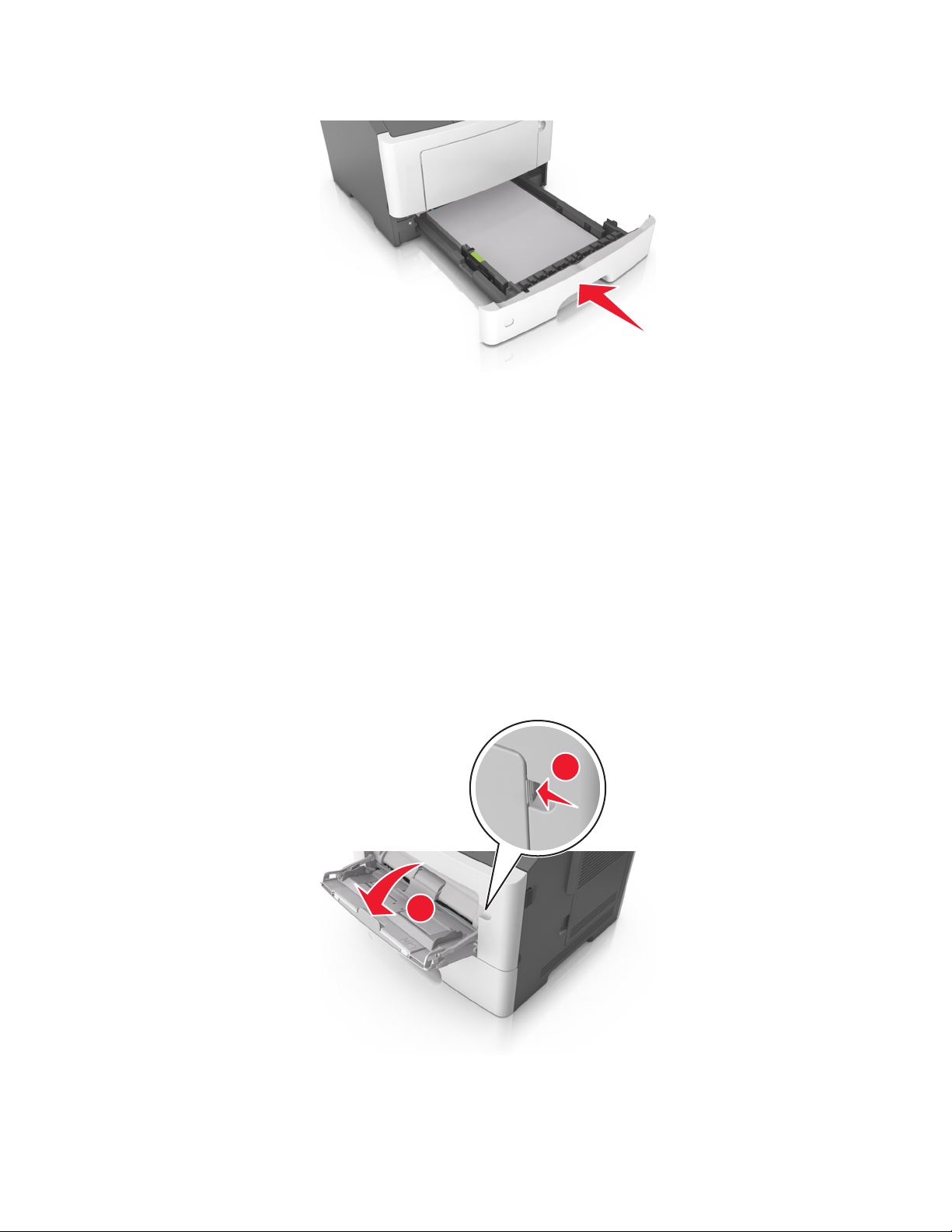
6 Introduzca la bandeja.
7 En Embedded Web Server, en el equipo, en el menú Papel, defina el tamaño y el tipo del papel para que coincidan
con el papel cargado en la bandeja.
Notas:
• Si la impresora no está conectada a una red, acceda al menú Papel mediante la Utilidad de valores de la
impresora local o mediante Valores de la impresora, dependiendo del sistema operativo.
• Defina el tipo y el tamaño de papel correctos para evitar atascos y problemas de calidad de impresión.
Carga del alimentador multiuso
Utilice el alimentador multiuso cuando imprima en distintos tamaños y tipos de papel o sobre material especiales, como
cartulinas, transparencias y sobres. También puede utilizarlo para trabajos de impresión de una sola página en papeles
con cabecera.
1 Abra el alimentador multiuso.
1
2
15
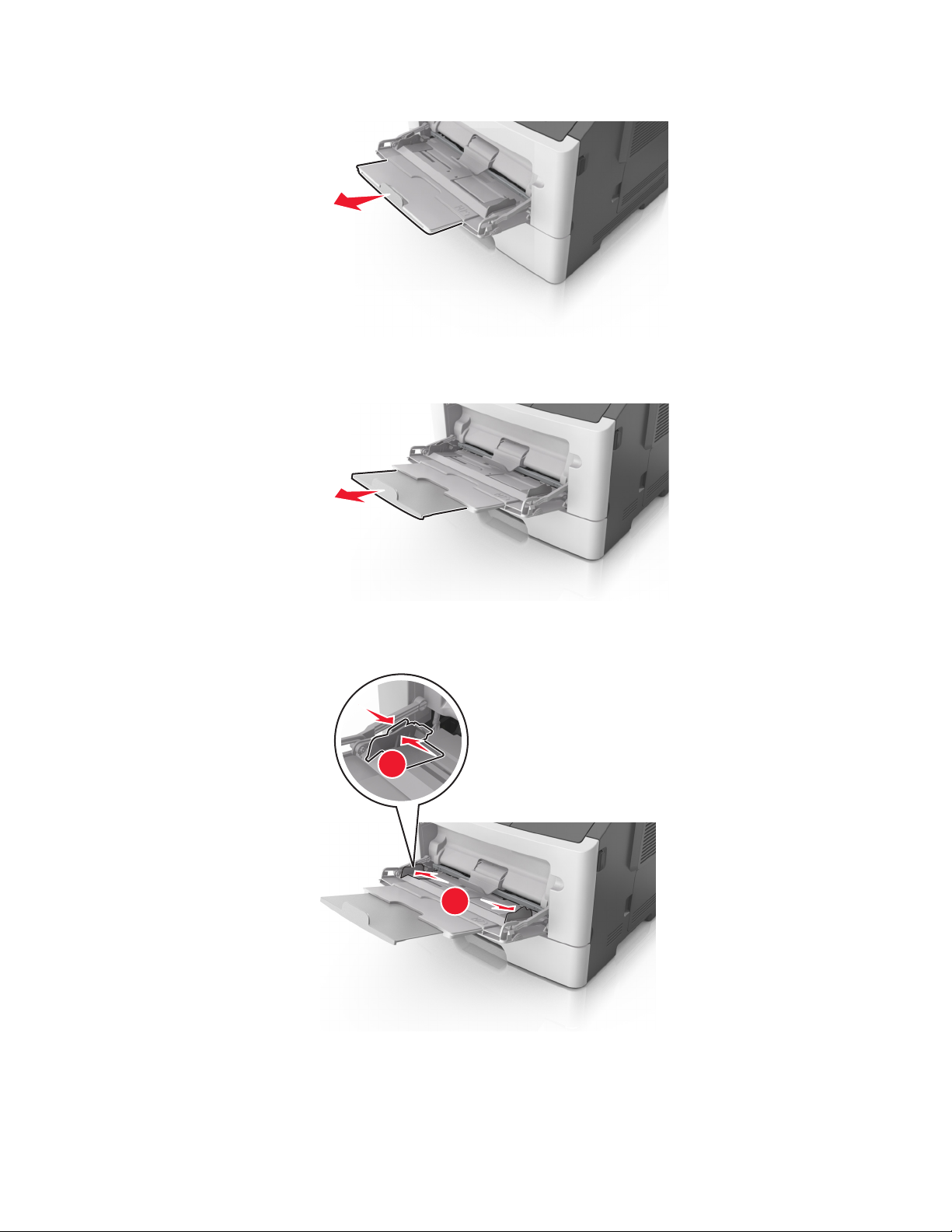
a Tire de la parte extensible del alimentador multiuso.
b Tire con cuidado de la parte extensible para que el alimentador multiuso quede completamente extendido y
abierto.
2 Presione la lengüeta que se encuentra en la guía de anchura izquierda, y luego mueva las guías en función del papel
que esté cargando.
1
2
16
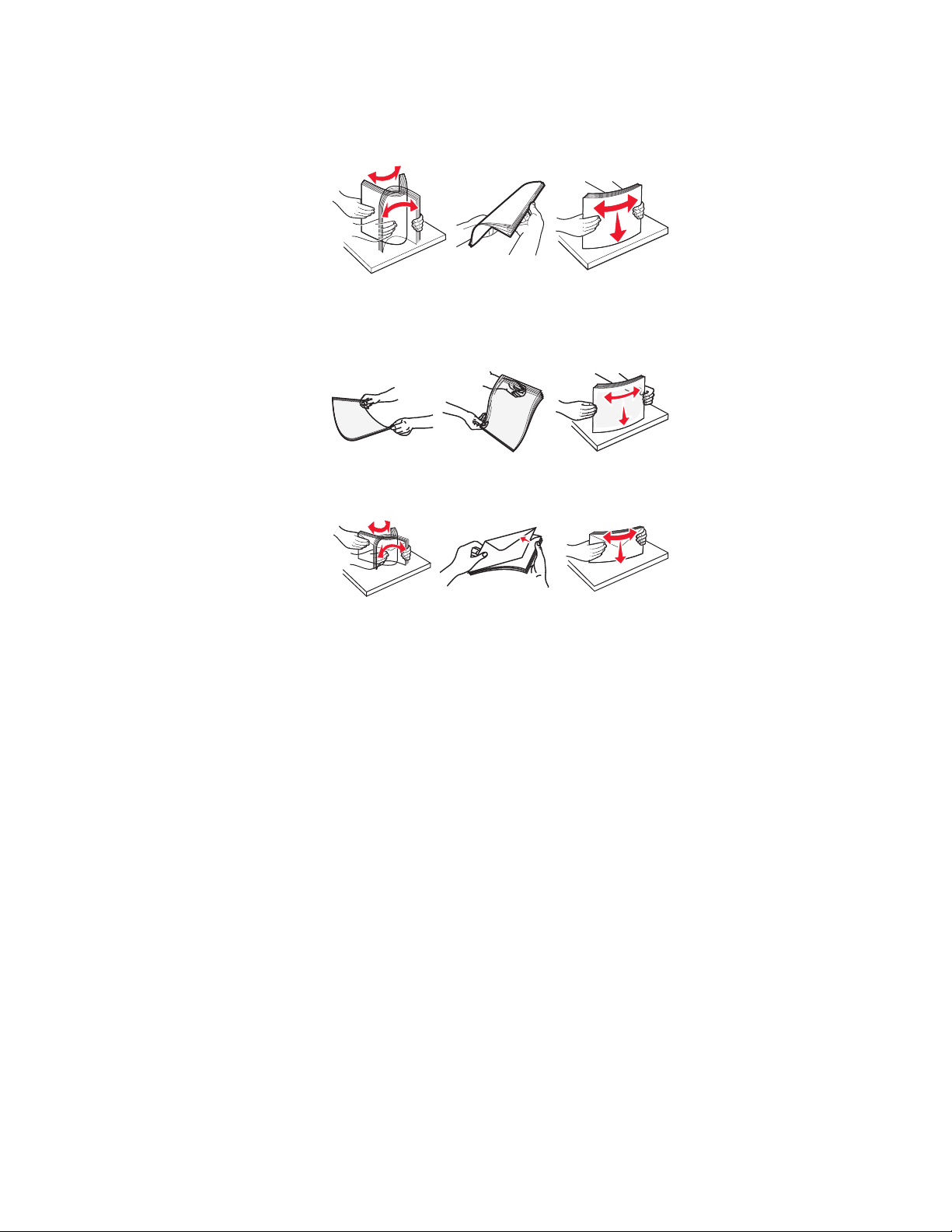
3 Prepare el papel normal o el especial para la carga.
• Flexione las hojas de papel hacia adelante y hacia atrás; después, airéelas. No doble ni arrugue el papel. Alise
los bordes en una superficie nivelada.
• Sujete las transparencias por los bordes. Flexione la pila de transparencias para evitar que se peguen entre sí
y, a continuación, airéelas. Alise los bordes en una superficie nivelada.
Nota: No toque la cara imprimible de las transparencias. Tenga cuidado de no rayarlas.
• Flexione la pila de sobres para evitar que se peguen entre sí y, a continuación, airéelos. Alise los bordes en una
superficie nivelada.
4 Cargue el papel normal o el especial.
Notas:
• No fuerce el papel al introducirlo en el alimentador multiuso. Si sobrepasa el límite, se pueden provocar
atascos de papel.
• Asegúrese de que el papel normal o especial no exceda el indicador de capacidad máxima de papel situado
en las guías de papel.
17
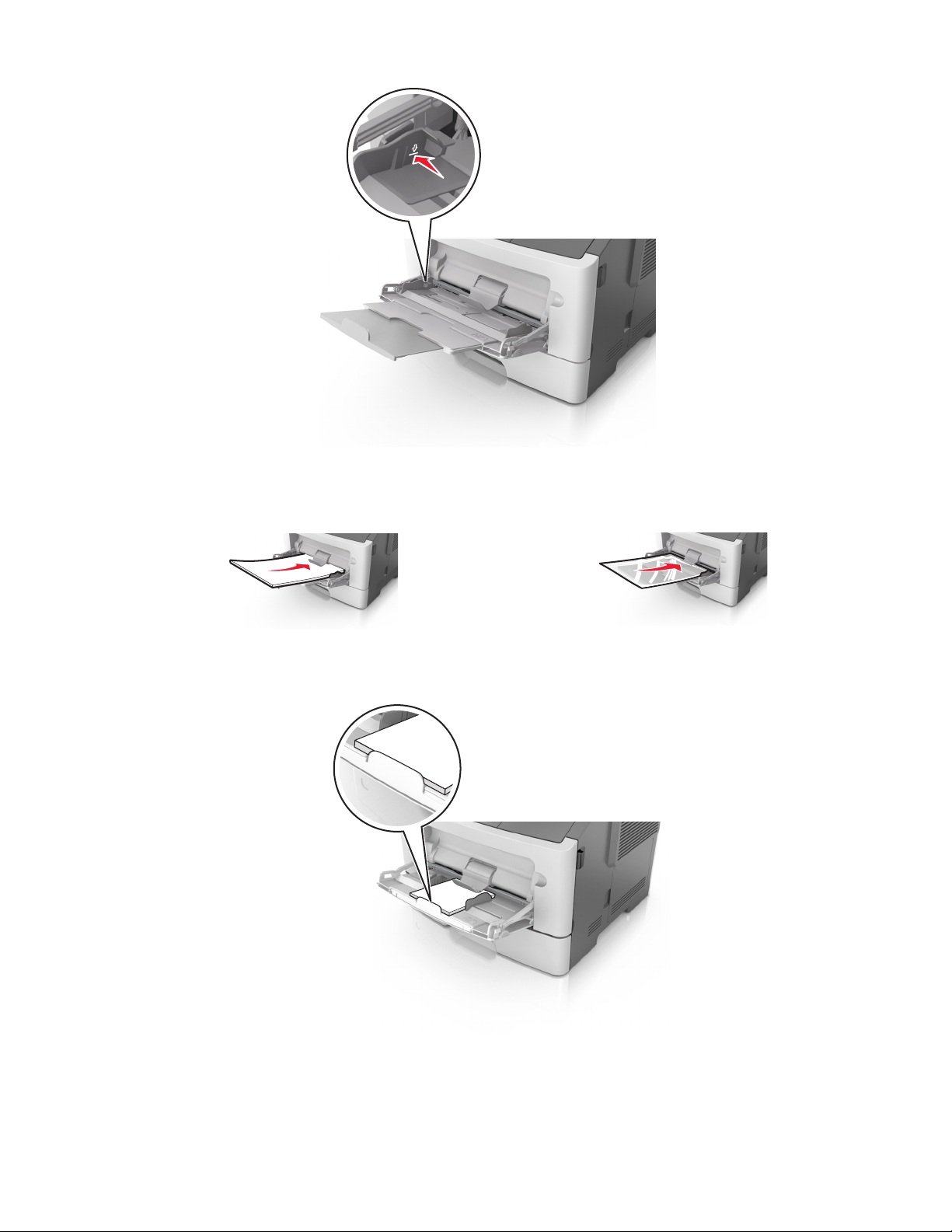
• Cargue el papel, las transparencias y las cartulinas con la cara de impresión recomendada hacia arriba e
introduciendo primero el borde superior. Para obtener más información sobre cómo cargar transparencias,
consulte el paquete en el que vienen las transparencias.
Nota: Cuando cargue un tamaño de papel A6, asegúrese de que la parte extensible del alimentador
multiuso roce ligeramente el borde del papel, de modo que las últimas hojas queden en su lugar.
18
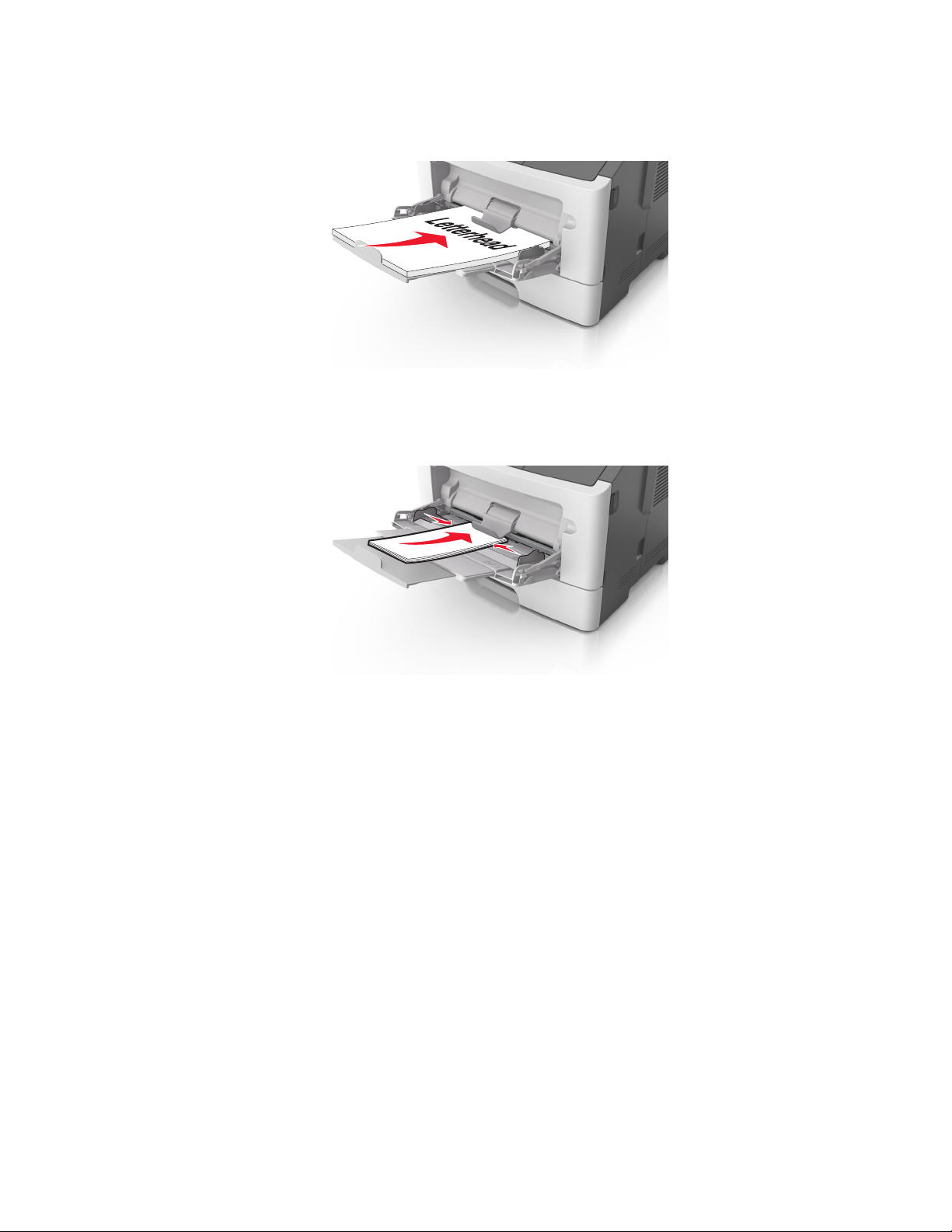
• Cargue el papel con cabecera hacia arriba, de modo que el borde superior de la hoja entre en la impresora en
primer lugar. Para la impresión a dos caras (dúplex), cargue el papel con cabecera hacia abajo, de modo que el
borde inferior de la hoja entre en la impresora en primer lugar.
• Cargue los sobres con la solapa hacia abajo y en la parte izquierda.
Advertencia—Posibles daños: No utilice nunca sobres con sellos, cierres, broches, ventanas, revestimientos
oleosos o autoadhesivos. Este tipo de sobres pueden causar un grave deterioro en la impresora.
5 En Embedded Web Server o desde el equipo, defina el tamaño y el tipo del papel en el menú Papel para que coincidan
con el papel cargado en el alimentador multiuso.
Nota: Dependiendo del sistema operativo, acceda al menú Papel mediante la Utilidad de valores de la impresora
local o Valores de impresora.
Enlace y anulación de enlace de bandejas
Cuando los valores Tipo y Tamaño de papel coinciden en varias bandejas, la impresora enlaza esas bandejas. Cuando
se vacía una bandeja enlazada, el papel se carga a partir de la siguiente bandeja enlazada. Se recomienda dar a todos
los tipos de papel únicos, como a las cabeceras y al papel normal de distintos colores, un nombre de tipo personalizado
diferente para que las bandejas no se enlacen automáticamente.
Enlace y anulación de enlace de bandejas
Uso de Embedded Web Server
1
Abra un explorador web y, a continuación, escriba la dirección IP de la impresora en el campo de la dirección.
19
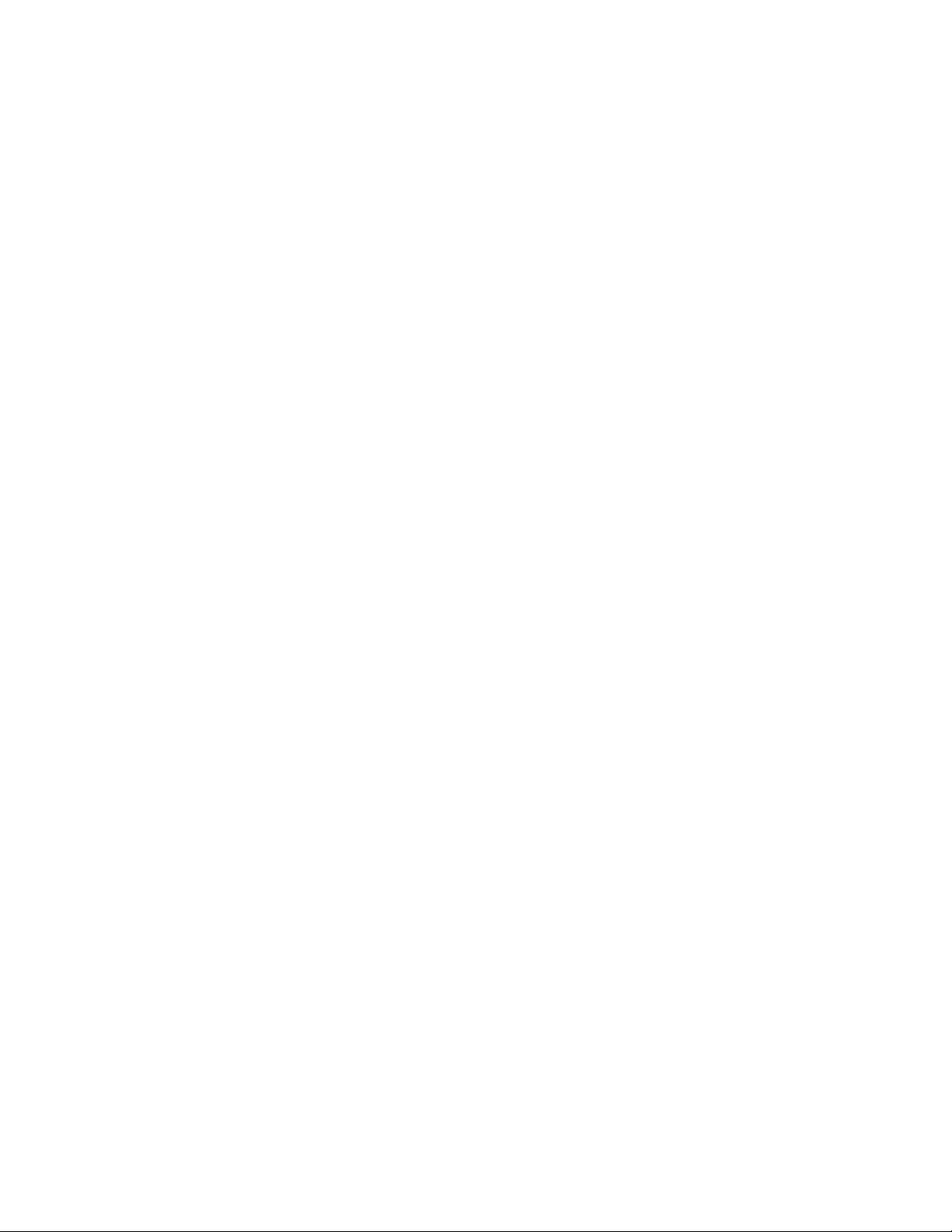
Notas:
• Imprimir una página de configuración de red en el menú ajuste de páginas y localizar la dirección IP en la
sección TCP/IP. La dirección IP aparece como cuatro grupos de números separados por puntos, como
123.123.123.123.
• Si está utilizando un servidor proxy, desactívelo temporalmente para cargar correctamente la página web.
2 Haga clic en Valores >Menú Papel.
3 En la sección de configuración de bandejas, seleccione una bandeja y, a continuación, cambie los valores de tamaño
y tipo de papel.
• Para enlazar bandejas, asegúrese de que el tamaño y el tipo de papel de la bandeja coinciden con los de la otra
bandeja.
• Para desenlazar bandejas, asegúrese de que el tamaño o el tipo de papel de la bandeja no coincide con los de
la otra bandeja.
4 Haga clic en Enviar.
Uso de los valores de la impresora en el equipo
Dependiendo del sistema operativo, acceda al menú Papel mediante la Utilidad de valores de la impresora local o
Valores de impresora.
Advertencia—Posibles daños: El papel cargado en la bandeja debe coincidir con el tipo de papel asignado en la
impresora. La temperatura del fusor varía según el tipo de papel especificado. Pueden producirse problemas de
impresión si no se configuran correctamente los valores.
Configuración de un nombre de tipo de papel personalizado
Uso de Embedded Web Server
1
Abra un explorador web y, a continuación, escriba la dirección IP de la impresora en el campo de la dirección.
Notas:
• Imprimir una página de configuración de red en el menú ajuste de páginas y localizar la dirección IP en la
sección TCP/IP. La dirección IP aparece como cuatro grupos de números separados por puntos, como
123.123.123.123.
• Si está utilizando un servidor proxy, desactívelo temporalmente para cargar correctamente la página web.
2 Haga clic en Valores >Menú Papel >Nombres personalizados.
3 Seleccione un nombre personalizado y, a continuación, escriba un nuevo nombre de tipo de papel personalizado.
4 Haga clic en Enviar.
5 Haga clic en Tipos personalizados y, a continuación, compruebe si el nuevo nombre del tipo de papel personalizado
ha sustituido al nombre personalizado.
Uso de los valores de la impresora en el equipo (solo Windows)
Acceda al Menú personalizado mediante la Utilidad de valores de la impresora local.
20
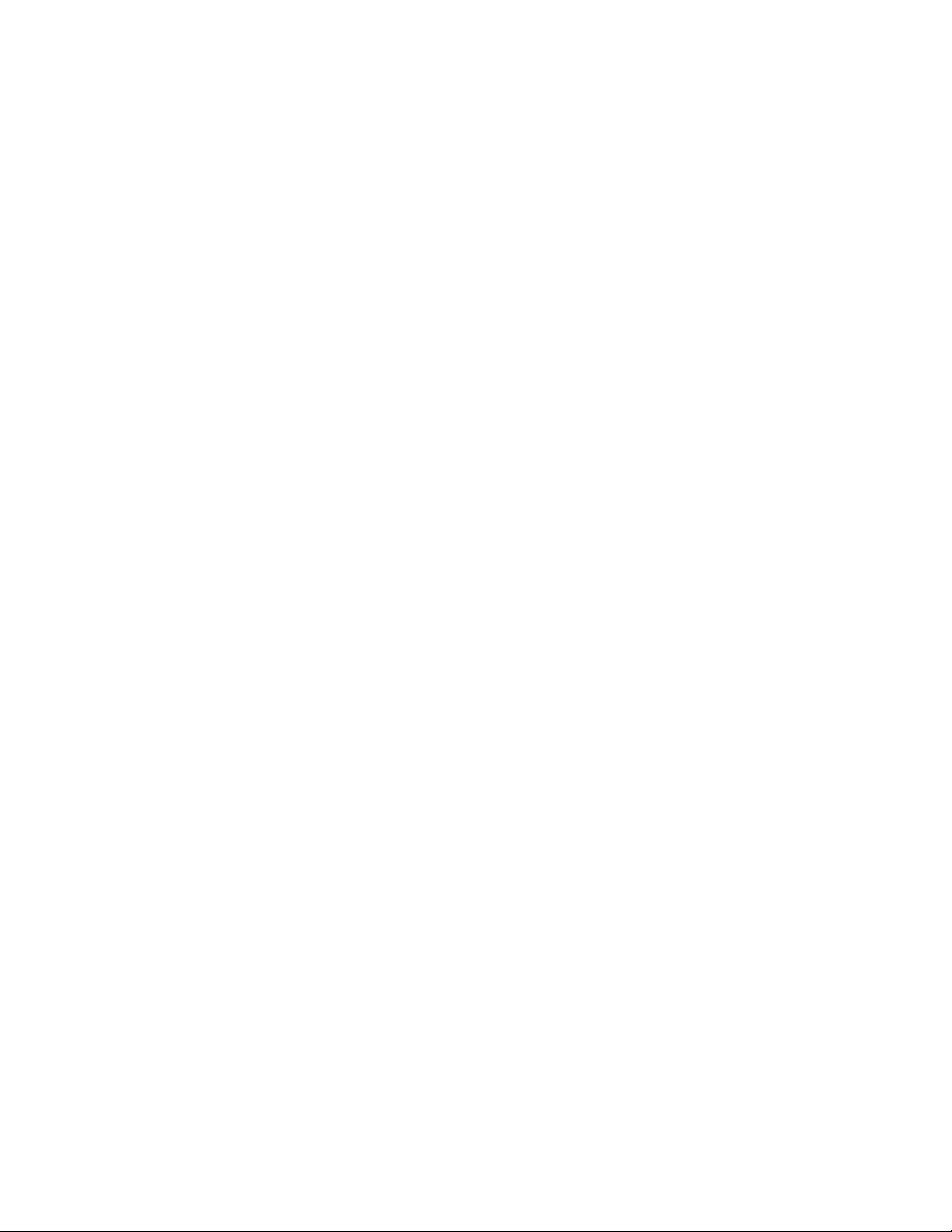
Configuración de un tipo de papel personalizado
Uso de Embedded Web Server
1
Abra un explorador web y, a continuación, escriba la dirección IP de la impresora en el campo de la dirección.
Notas:
• Imprima una página de configuración de red o una página de valores de menú y localice la dirección IP en la
sección TCP/IP. La dirección IP aparece como cuatro grupos de números separados por puntos, como
123.123.123.123.
• Si está utilizando un servidor proxy, desactívelo temporalmente para cargar correctamente la página web.
2 Haga clic en Valores >Menú Papel >Tipos personalizados.
3 Seleccione un nombre de tipo de papel personalizado y, a continuación, seleccione un tipo de papel personalizado.
Nota: Papel normal es el tipo de papel predeterminado de fábrica para todos los nombres personalizados
definidos por el usuario.
4 Haga clic en Enviar.
Uso de los valores de la impresora en el equipo
Dependiendo del sistema operativo, acceda al menú Personalizado mediante la Utilidad de valores de la impresora
local o Valores de impresora.
Asignación de un nombre de tipo de papel personalizado
Uso de Embedded Web Server
1
Abra un explorador web y, a continuación, escriba la dirección IP de la impresora en el campo de la dirección.
Notas:
• Imprimir una página de configuración de red en el menú ajuste de páginas y localizar la dirección IP en la
sección TCP/IP. La dirección IP aparece como cuatro grupos de números separados por puntos, como
123.123.123.123.
• Si está utilizando un servidor proxy, desactívelo temporalmente para cargar correctamente la página web.
2 Haga clic en Valores >Menú Papel.
3 Desde la sección Configuración de la bandeja, seleccione una fuente de papel y luego seleccione un tipo de papel
personalizado en la columna Tipo de papel.
4 Haga clic en Enviar.
Uso de los valores de la impresora en el equipo
Dependiendo del sistema operativo, acceda al menú Papel mediante la Utilidad de valores de la impresora local o
Valores de impresora.
21
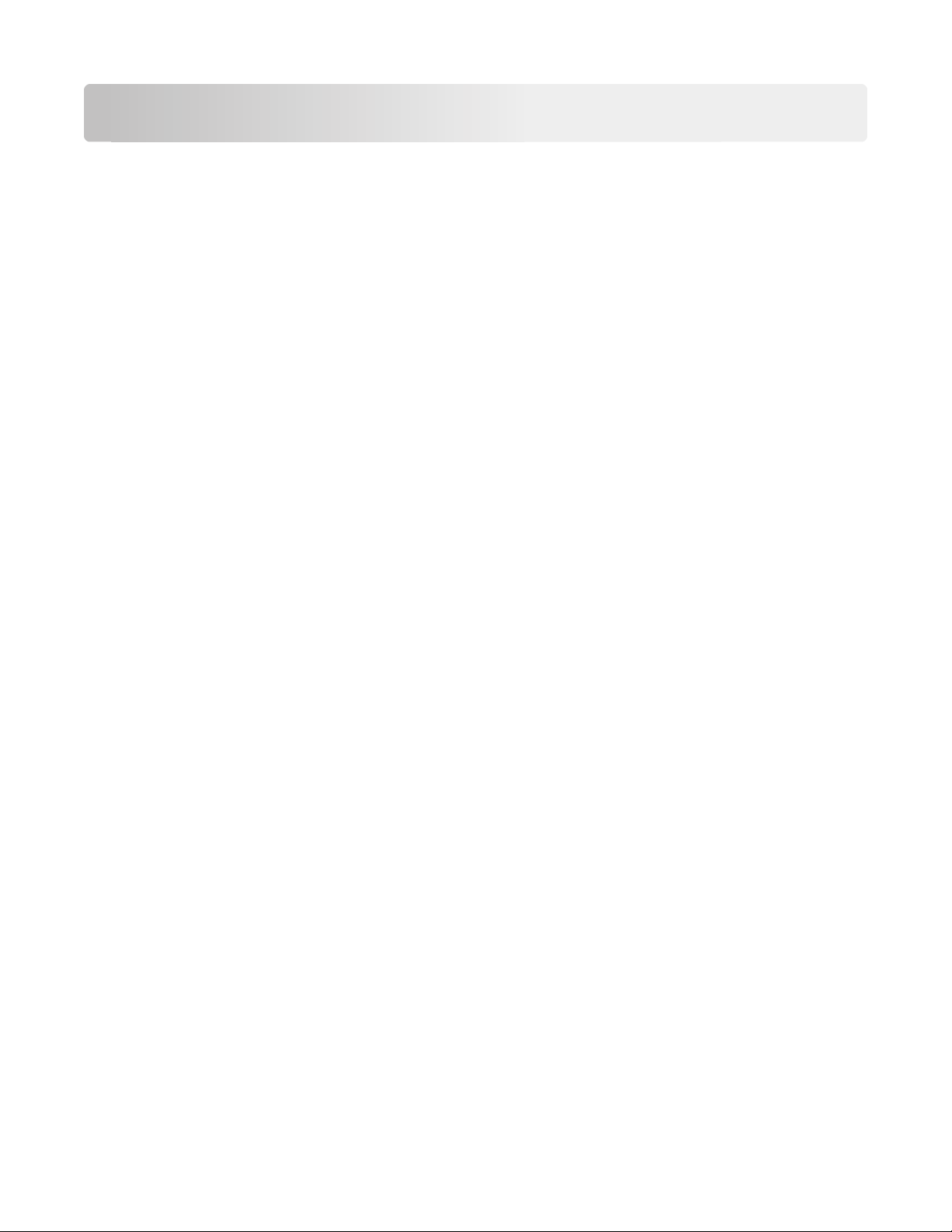
Impresión
Impresión de documentos
Impresión de un documento
1 En Embedded Web Server, en el equipo, en el menú Papel, defina el tamaño y el tipo del papel para que coincidan
con el papel cargado en la bandeja.
Nota: Si la impresora no está conectada a una red, acceda al menú Papel mediante la Utilidad de valores de la
impresora local o mediante Valores de la impresora, dependiendo del sistema operativo.
2 Envíe el trabajo de impresión.
Para usuarios de Windows
a
Con un documento abierto, haga clic en Archivo >Imprimir.
b Haga clic en Propiedades, Preferencias, Opciones o Configuración.
c Ajuste los valores si es necesario.
d Haga clic en Aceptar >Imprimir.
Para usuarios de Macintosh
a
Personalice los valores del cuadro de diálogo Ajustar página.
1 Con un documento abierto, elija Archivo >Preparar página.
2 Seleccione un tamaño de papel o cree uno personalizado que coincida con el papel cargado.
3 Haga clic en Aceptar.
b Personalice los valores del cuadro de diálogo Imprimir.
1 Con un documento abierto, elija Archivo >Imprimir.
Si es necesario, haga clic en el triángulo de información para ver mas opciones.
2 Desde el cuadro de diálogo Imprimir y los menús emergentes, ajuste los valores si es necesario.
Nota: Para imprimir un tipo de papel concreto, ajuste la configuración del tipo de papel para que
coincida con el papel que ha cargado, o bien seleccione la bandeja o el alimentador adecuado.
3 Haga clic en Imprimir.
Ajuste de intensidad del tóner
Uso de Embedded Web Server
1
Abra un explorador web y, a continuación, escriba la dirección IP de la impresora en el campo de la dirección.
Notas:
• Imprimir una página de configuración de red en el menú ajuste de páginas y localizar la dirección IP en la
sección TCP/IP. La dirección IP aparece como cuatro grupos de números separados por puntos, como
123.123.123.123.
22
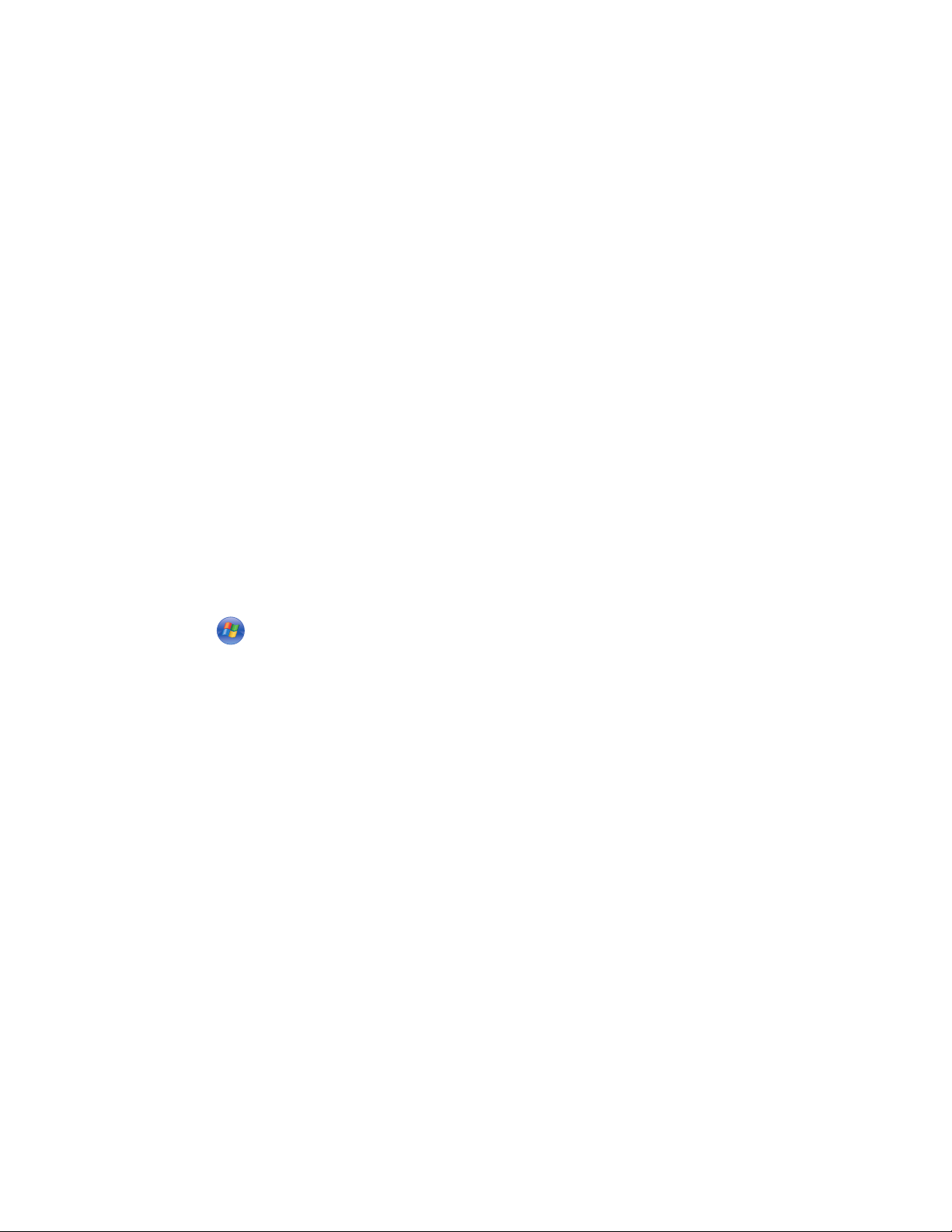
• Si está utilizando un servidor proxy, desactívelo temporalmente para cargar correctamente la página web.
2 Haga clic en Valores >Valores de impresión >Menú Calidad.
3 Ajuste el valor intensidad del tóner.
4 Haga clic en Enviar.
Uso de los valores de la impresora en el equipo
Dependiendo del sistema operativo, ajuste el valor de intensidad del tóner mediante la Utilidad de valores de la
impresora local o Valores de impresora.
Cancelación de un trabajo de impresión
Cancelación de un trabajo de impresión desde el equipo
Para usuarios de Windows
1 Abra la carpeta de impresoras.
En Windows 8
Desde el símbolo de búsqueda, escriba ejecutar, y navegue a:
Lista de aplicaciones >Ejecutar > tipo control de impresoras >Aceptar
En Windows 7 o versiones anteriores
a Haga clic en o en Inicio y, después, en Ejecutar.
b En el cuadro de diálogo Iniciar búsqueda o Ejecutar, escriba control de impresoras.
c Pulse Entrar o haga clic en Aceptar.
2 Haga doble clic en el icono de la impresora.
3 Seleccione el trabajo de impresión que desee cancelar.
4 Haga clic en Eliminar.
Para usuarios de Macintosh
1 En el menú de Apple, navegue hasta cualquiera de los siguientes elementos:
• Preferencias del sistema >Imprimir y digitalizar > seleccione la impresora >Abrir cola de impresión
• Preferencias del sistema >Imprimir y enviar por fax > seleccione la impresora >Abrir cola de impresión
2 En la ventana de la impresora, seleccione el trabajo de impresión que desea cancelar y, a continuación, elimínelo.
23
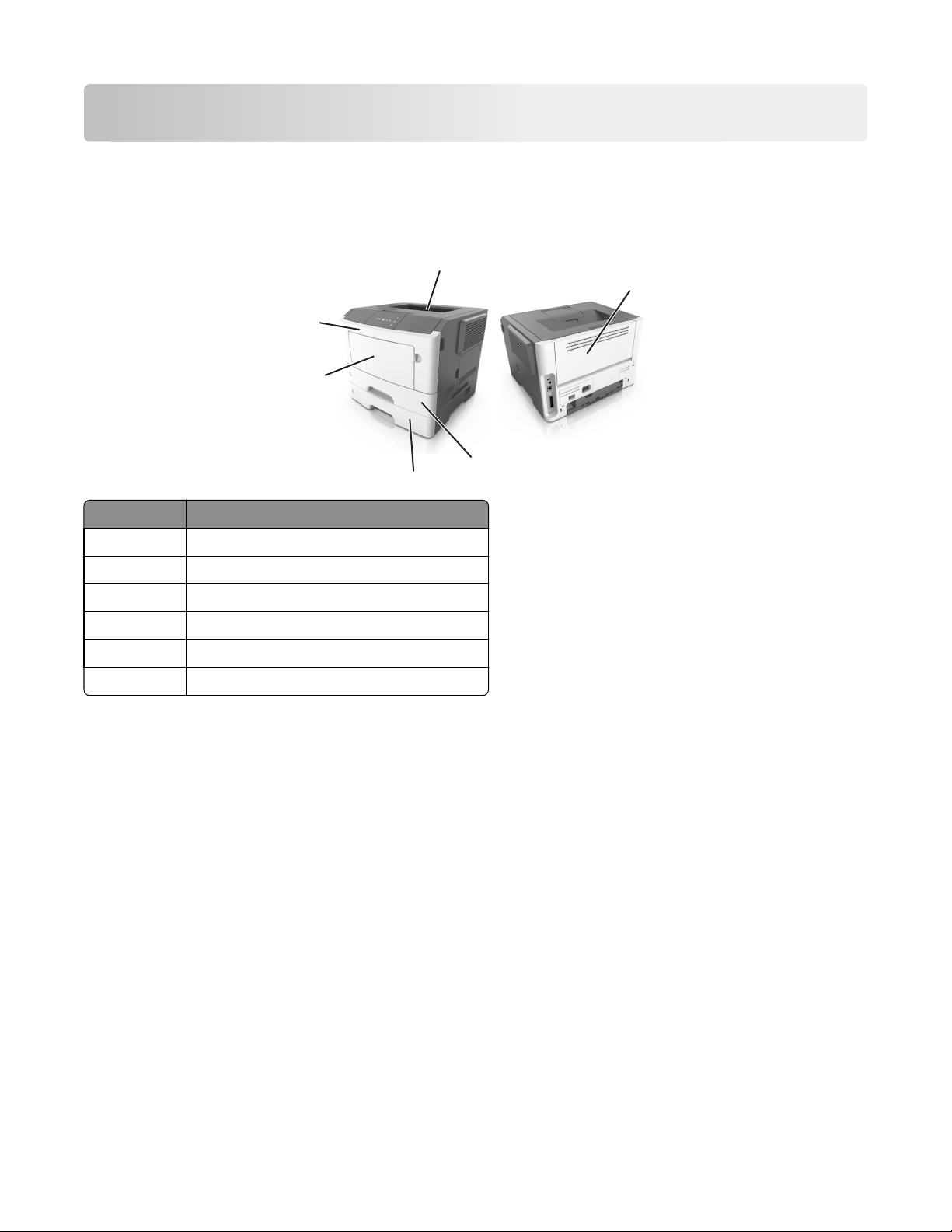
Eliminación de atascos
Acceso a zonas de atascos
Abra las puertas y tire de las bandejas para acceder a las áreas de atasco.
1
6
5
3
4
Área de acceso Descripción
1 Bandeja estándar
2
2 Puerta posterior
3 Bandeja estándar de 250 hojas (bandeja 1)
4 Bandeja opcional de 250 ó 550 hojas (bandeja 2)
5 Puerta del alimentador multiuso
6 Puerta frontal
Notas:
• Cuando la asistencia al atasco esté activada, la impresora desecha automáticamente hojas en blanco o páginas
con impresiones parciales a la bandeja estándar cuando se haya retirado la página atascada. Compruebe la pila
de impresiones para ver las páginas descartadas.
• Cuando la Recuperación de atasco se define en Activado o Automático, la impresora reimprime las páginas
atascadas. Sin embargo, el valor Automático no garantiza que se imprima la página.
24
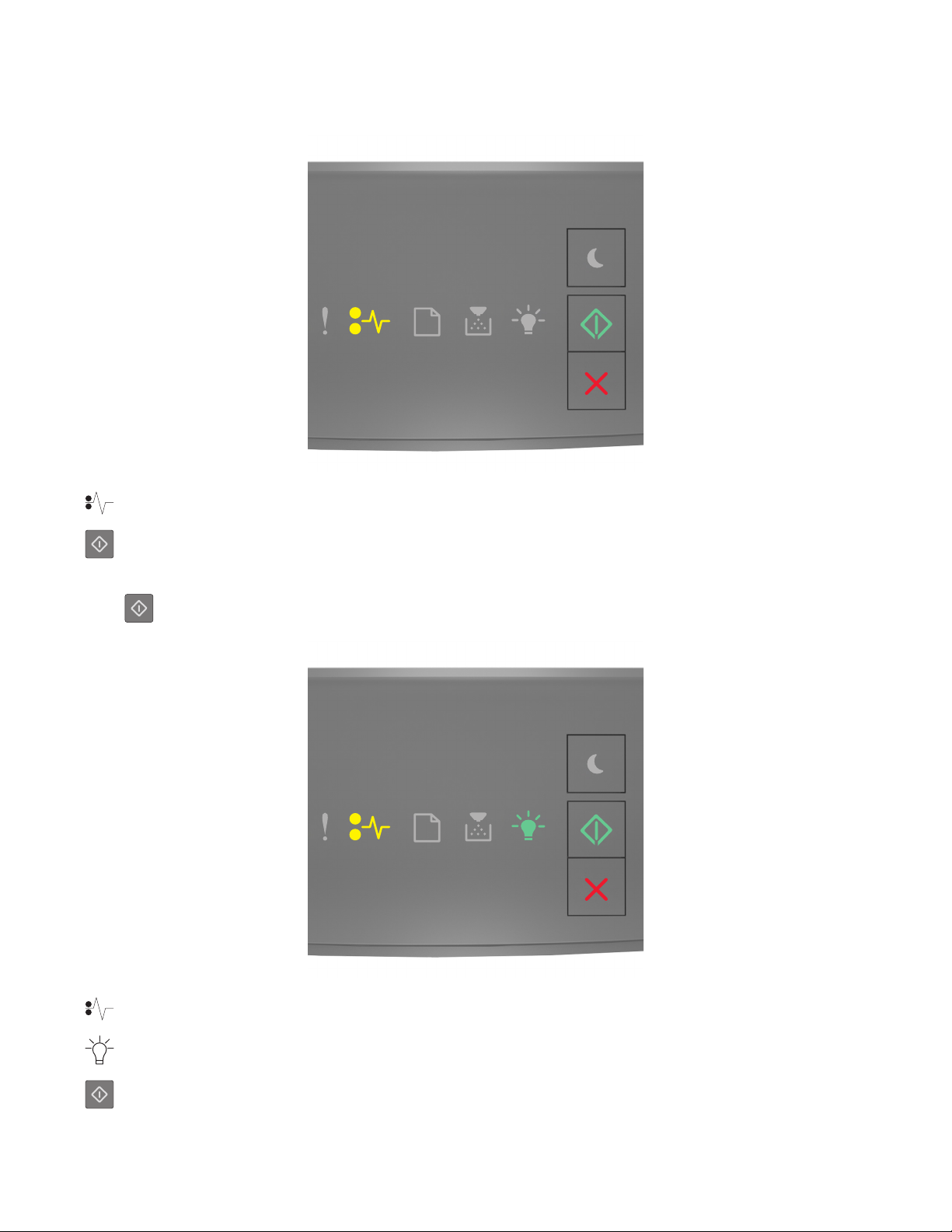
[x] páginas atascadas, abrir la puerta frontal. [20y.xx]
‑ Encendido
‑ Encendido
Si la secuencia de luces del panel de control de la impresora coincide con la secuencia de luces en la imagen anterior,
pulse
dos veces rápidamente para ver la secuencia de luces complementaria.
‑ Encendido
‑ Encendido
‑ Encendido
25
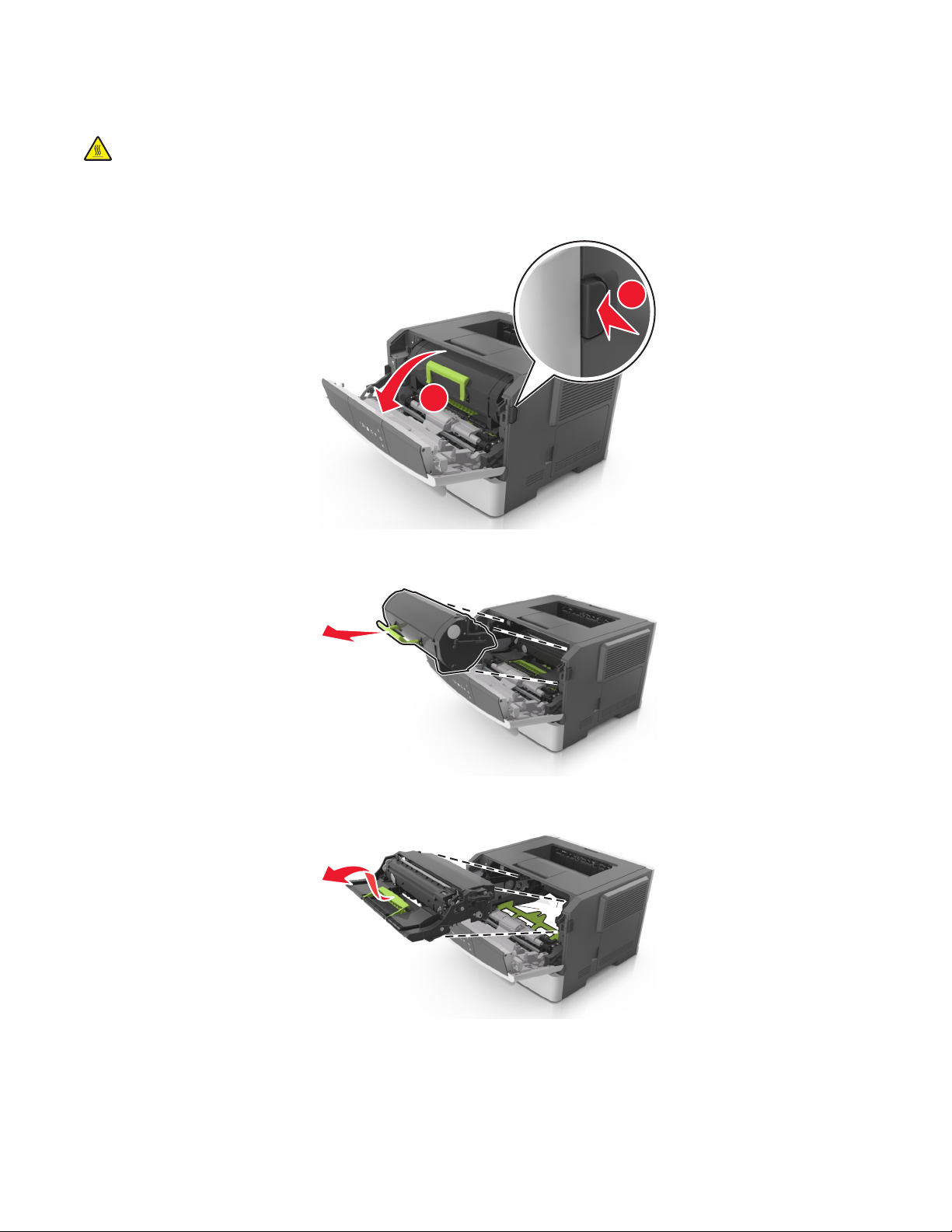
Si la secuencia de luces complementaria coincide con la secuencia de luces en la imagen anterior, lleve a cabo una o
varias de las acciones siguientes.
PRECAUCIÓN: SUPERFICIE CALIENTE: El interior de la impresora podría estar caliente. Para evitar el riesgo de
heridas producidas por el contacto con un componente caliente, deje que la superficie se enfríe antes de
tocarlo.
1 Pulse el botón en el lateral derecho de la impresora y abra la puerta frontal.
1
2
2 Extraiga el cartucho de tóner mediante la palanca.
3 Levante la palanca verde y, a continuación, extraiga la unidad de imagen de la impresora.
Advertencia—Posibles daños: No toque el tambor de fotoconductor. Si lo hace, puede afectar a la calidad de
impresión de los futuros trabajos.
26
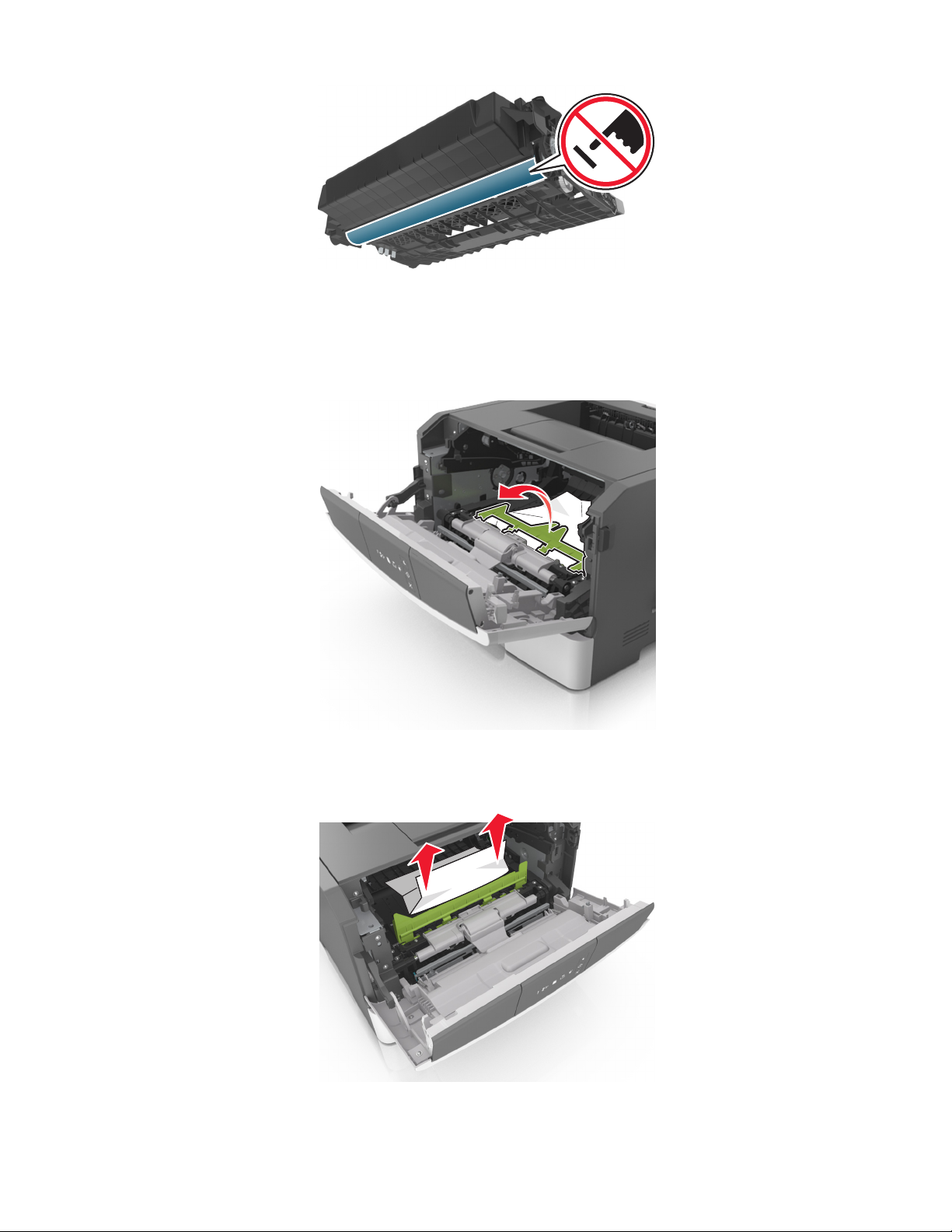
4 Coloque la unidad de imagen sobre una superficie plana y lisa.
Advertencia—Posibles daños: No exponga la unidad de imagen a la luz directa durante más de diez minutos.
Una exposición prolongada a la luz puede provocar problemas de calidad de impresión.
5 Levante la solapa verde situada en la parte frontal de la impresora.
6 Sujete firmemente el papel atascado por los lados y tire de él con cuidado.
Nota: Asegúrese de retirar todos los fragmentos de papel.
27

7 Para introducir la unidad de imagen, alinee las flechas de los carriles laterales de la unidad con las flechas de los
carriles laterales dentro la impresora y, a continuación, introduzca la unidad de imagen en la impresora.
8 Para introducir el cartucho de tóner, alinee los carriles laterales del cartucho con las flechas de los carriles laterales
dentro la impresora y, a continuación, introduzca el cartucho en la impresora.
9 Cierre la puerta frontal.
10 En el panel de control de la impresora, pulse para borrar el mensaje y continuar con la impresión.
28

[x] páginas atascadas, abrir la puerta trasera. [20y.xx]
‑ Encendido
‑ Encendido
Si la secuencia de luces del panel de control de la impresora coincide con la secuencia de luces en la imagen anterior,
pulse
dos veces rápidamente para ver la secuencia de luces complementaria.
‑ Encendido
‑ Encendido
‑ Encendido
29

Si la secuencia de luces complementaria coincide con la secuencia de luces en la imagen anterior, lleve a cabo una o
varias de las acciones siguientes.
1 Pulse el botón en el lateral derecho de la impresora y abra la puerta frontal.
1
2
2 Baje suavemente la puerta posterior inferior.
PRECAUCIÓN: SUPERFICIE CALIENTE: El interior de la impresora podría estar caliente. Para reducir el riesgo
de lesión por contacto con un componente caliente, deje que la superficie se enfríe antes de tocarla.
3 Sujete firmemente el papel atascado por los lados y tire de él con cuidado.
Nota: retire todos los fragmentos de papel.
30

4 Cierre las puertas trasera y frontal.
5 En el panel de control de la impresora, pulse para borrar el mensaje y continuar con la impresión.
[x] páginas atascadas, eliminar atasco en bandeja estándar. [20y.xx]
‑ Encendido
‑ Encendido
31

Si la secuencia de luces del panel de control de la impresora coincide con la secuencia de luces en la imagen anterior,
pulse
‑ Encendido
‑ Encendido
dos veces rápidamente para ver la secuencia de luces complementaria.
‑ Encendido
Si la secuencia de luces complementaria coincide con la secuencia de luces en la imagen anterior, lleve a cabo una o
varias de las acciones siguientes.
1 Sujete firmemente el papel atascado por los lados y tire de él con cuidado.
Nota: Asegúrese de retirar todos los fragmentos de papel.
2 En el panel de control de la impresora, pulse para borrar el mensaje y continuar con la impresión.
32

[x] páginas atascadas, retirar la bandeja 1 para limpiar el dúplex. [23y.xx]
‑ Encendido
‑ Encendido
Si la secuencia de luces del panel de control de la impresora coincide con la secuencia de luces en la imagen anterior,
pulse
Secuencias de luces complementarias
Secuencia de la luz
dos veces rápidamente para ver la secuencia de luces complementaria.
‑ Encendido
‑ Encendido
‑ Encendido
33

Secuencia de la luz
‑ Encendido
‑ Parpadeando
‑ Encendido
‑ Encendido
‑ Encendido
‑ Encendido
Si la secuencia de luces complementaria coincide con alguna de las secuencias de luces en las imágenes anteriores,
lleve a cabo una o varias de las acciones siguientes.
PRECAUCIÓN: SUPERFICIE CALIENTE: El interior de la impresora podría estar caliente. Para evitar el riesgo de
heridas producidas por el contacto con un componente caliente, deje que la superficie se enfríe antes de
tocarlo.
1 Extraiga la bandeja completamente.
34

2 Localice la palanca azul y empújela hacia abajo para liberar el atasco.
Nota: Si el papel atascado no es visible en el área dúplex, abra la puerta trasera y agite suavemente el papel
atascado. retire todos los fragmentos de papel.
3 Sujete firmemente el papel atascado por los lados y tire de él con cuidado.
Nota: Asegúrese de retirar todos los fragmentos de papel.
4 Introduzca la bandeja.
5 En el panel de control de la impresora, pulse para borrar el mensaje y continuar con la impresión.
35

[x] páginas atascadas, quite la bandeja [x]. [24y.xx]
‑ Encendido
‑ Encendido
Si la secuencia de luces del panel de control de la impresora coincide con la secuencia de luces en la imagen anterior,
pulse
dos veces rápidamente para ver la secuencia de luces complementaria.
Secuencias de luces complementarias
Secuencia de la luz
‑ Encendido
‑ Encendido
‑ Encendido
‑ Encendido
36

Secuencia de la luz
‑ Encendido
‑ Encendido
‑ Encendido
‑ Encendido
Si la secuencia de luces complementaria coincide con alguna de las secuencias de luces en las imágenes anteriores,
lleve a cabo una o varias de las acciones siguientes.
1 Extraiga la bandeja completamente.
2 Sujete firmemente el papel atascado por los lados y tire de él con cuidado.
Nota: Asegúrese de retirar todos los fragmentos de papel.
37

3 Introduzca la bandeja.
4 En el panel de control de la impresora, pulse para borrar el mensaje y continuar con la impresión.
[x] páginas atascadas, desatascar alimentador manual. [250.xx]
‑ Encendido
‑ Encendido
Si la secuencia de luces del panel de control coincide con la secuencia de luces en la imagen anterior, pulse
veces rápidamente para ver la secuencia de luces complementaria.
dos
38

‑ Encendido
‑ Encendido
‑ Encendido
‑ Encendido
Si la secuencia de luces complementaria coincide con la secuencia de luces en la imagen anterior, lleve a cabo una o
varias de las acciones siguientes.
1 En el alimentador multiuso, sujete firmemente el papel atascado por los lados y tire de él con cuidado.
Nota: Asegúrese de retirar todos los fragmentos de papel.
2 Flexione las hojas de papel para separarlas y, a continuación, airéelas. No doble ni arrugue el papel. Alise los bordes
en una superficie nivelada.
3 Vuelva a cargar el papel en el alimentador multiuso.
Nota: Asegúrese de que la guía del papel roce ligeramente el borde de la hoja.
4 En el panel de control de la impresora, pulse para borrar el mensaje y continuar con la impresión.
39

Explicación de los mensajes de la impresora
Mensajes del cartucho de tóner
[41.xy] Cartucho y unidad de imagen no coinciden
‑ Encendida
‑ Encendida
‑ Parpadeando lentamente
‑ Parpadeando lentamente
Si la secuencia de luces del panel de control coincide con la secuencia de luces en la imagen anterior, lleve a cabo las
acciones siguientes:
1 Compruebe si el cartucho de tóner y la unidad de imagen son consumibles MICR (reconocimiento de caracteres de
la tinta magnética) o no.
Nota: Para ver la lista de consumibles compatibles, póngase en contacto con el establecimiento en el que
adquirió la impresora.
2 Cambie el cartucho de tóner o la unidad de imagen para que ambos sean o no consumibles MICR.
Notas:
• Utilice un cartucho de tóner y una unidad de imagen MICR para la verificación de impresión y otros documentos
similares.
• Utilice un cartucho de tóner y una unidad de imagen que no sean MICR para trabajos de impresión normales.
40

[88.xx] Cartucho bajo
‑ Encendido
‑ Encendido
Si la secuencia de luces del panel de control coincide con la secuencia de luces en la imagen anterior, podría tener que
solicitar un cartucho de tóner. Si es necesario, pulse
impresión.
en el panel de control de la impresora para continuar con la
[88.xy] Cartucho casi agotado
‑ Parpadeando lentamente
41

‑ Encendido
‑ Encendido
Si la secuencia de luces del panel de control de la impresora coincide con la secuencia de luces en la imagen anterior,
pulse
en el panel de control si es necesario para continuar con la impresión.
[88.xy] Cartucho muy bajo
‑ Parpadeando
‑ Encendido
‑ Encendido
Si la secuencia de luces del panel de control de la impresora coincide con la secuencia de luces en la imagen anterior,
podría tener que sustituir un cartucho de tóner muy pronto. Para obtener más información consulte la sección
“Sustitución de consumibles” en la Guía del usuario.
Si es necesario, pulse
en el panel de control de la impresora para continuar con la impresión.
42

Cartucho no es del fabricante de la impresora, consulte la Guía del usuario [33.xy]
‑ Parpadeando
‑ Parpadeando
‑ Parpadeando
‑ Encendido
Si la secuencia de luces del panel de control coincide con la secuencia de luces en la imagen anterior, la impresora habrá
detectado un consumible o pieza no reconocido en la impresora.
La impresora ha sido diseñada para un óptimo rendimiento con consumibles y piezas originales. El uso de consumibles
o piezas de terceros puede afectar al rendimiento, la fiabilidad o el ciclo de vida de la impresora y de sus componentes
de imagen.
Advertencia—Posibles daños: El uso de consumibles o piezas de terceros puede afectar a la cobertura de la
garantía. Es posible que la garantía no cubra el daño ocasionado por el uso de consumibles o piezas de terceros.
Todos los indicadores de duración han sido diseñados para funcionar con consumibles y piezas, y podrían ocasionar
resultados impredecibles si se utilizan consumibles o piezas de terceros. Si se agota el uso de los componentes de
imagen, pueden producirse daños en la impresora o sus componentes asociados.
Para asumir cualquiera de estos riesgos y continuar con el uso de consumibles y piezas no originales en la impresora,
mantenga pulsados
Nota: Para ver una lista de consumibles compatibles, visite nuestro sitio web.
y simultáneamente durante, al menos, tres segundos para eliminar la secuencia de luces.
43

[88.xy] Sustituir cartucho, 0 páginas restantes aproximadas
‑ Encendida
‑ Encendida
Si la secuencia de luces del panel de control coincide con la secuencia de luces en la imagen anterior, pulse
veces rápidamente para ver la secuencia de luces complementaria.
dos
‑ Encendida
‑ Parpadeo
‑ Encendida
44

Si la secuencia de luces complementaria coincide con la secuencia de luces en la imagen anterior, sustituya el cartucho
de tóner. Para obtener información adicional, consulte la hoja de instrucciones que acompaña al consumible o consulte
la sección "Sustitución de consumibles” de la Guía del usuario.
Nota: Si no tiene un cartucho de tóner de repuesto, visite nuestro sitio web o póngase en contacto con el
establecimiento en el que adquirió la impresora.
[42.xy] Sustituir el cartucho, la región de la impresora no coincide
‑ Encendida
‑ Encendida
45

Si la secuencia de luces del panel de control coincide con la secuencia de luces en la imagen anterior, pulse dos
veces rápidamente para ver la secuencia de luces complementaria.
‑ Encendida
‑ Parpadeo
‑ Encendida
Si la secuencia de luces complementaria coincide con la secuencia de luces en la imagen anterior, instale el cartucho
de tóner adecuado.
[31.xy] Reinstalar cartucho que falta o no responde
46

‑ Encendido
‑ Encendido
Si la secuencia de luces del panel de control coincide con la secuencia de luces en la imagen anterior, pulse
veces rápidamente para ver la secuencia de luces complementaria.
‑ Encendido
dos
‑ Encendido
‑ Encendido
Si la secuencia de luces complementaria coincide con la secuencia de luces en la imagen anterior, lleve a cabo alguna
o varias de las acciones siguientes:
• Extraiga el cartucho de tóner y, a continuación, vuelva a instalarlo.
• Extraiga el cartucho de tóner e instale uno nuevo. Para obtener más información, consulte la hoja de instrucciones
incluida con el consumible.
47

[32.xy] Sustituir fusor no admitido
‑ Encendida
‑ Encendida
‑ Encendida
‑ Encendida
Si la secuencia de luces del panel de control coincide con la secuencia de luces anterior, extraiga el cartucho de tóner
e instale uno compatible. Para obtener más información, consulte la hoja de instrucciones incluida con el consumible.
Nota: Si no tiene un cartucho de tóner de repuesto, visite nuestro sitio web o póngase en contacto con el
establecimiento en el que adquirió la impresora.
48

Mensajes de la unidad de imagen
[84.xy] Unidad de imagen casi agotada.
‑ Parpadeando
‑ Encendido
Si la secuencia de luces del panel de control coincide con la secuencia de luces en la imagen anterior, podría tener que
solicitar una unidad de imagen. Si es necesario, pulse
la impresión.
en el panel de control de la impresora para continuar con
49

[84.xy] Unidad de imagen casi agotada
‑ Parpadeando lentamente
‑ Parpadeando
‑ Encendido
Si la secuencia de luces del panel de control de la impresora coincide con la secuencia de luces en la imagen anterior,
pulse
en el panel de control si es necesario para continuar con la impresión.
[84.xy] Unidad de imagen muy baja
50

‑ Parpadeando
‑ Parpadeando
‑ Encendido
Si la secuencia de luces del panel de control de la impresora coincide con la secuencia de luces en la imagen anterior,
podría tener que sustituir la unidad de imagen muy pronto. Para obtener más información consulte la sección
“Sustitución de consumibles” en la Guía del usuario.
Si es necesario, pulse
en el panel de control de la impresora para continuar con la impresión.
Unidad de imagen no es del fabricante de la impresora, consulte la Guía del usuario [33.xy]
‑ Parpadeando
‑ Parpadeando
‑ Parpadeando
‑ Parpadeando
Si la secuencia de luces del panel de control coincide con la secuencia de luces en la imagen anterior, la impresora habrá
detectado un consumible o pieza no reconocido en la impresora.
La impresora ha sido diseñada para un óptimo rendimiento con consumibles y piezas originales. El uso de consumibles
o piezas de terceros puede afectar al rendimiento, la fiabilidad o el ciclo de vida de la impresora y de sus componentes
de imagen.
Advertencia—Posibles daños: El uso de consumibles o piezas de terceros puede afectar a la cobertura de la
garantía. Es posible que la garantía no cubra el daño ocasionado por el uso de consumibles o piezas de terceros.
51

Todos los indicadores de duración han sido diseñados para funcionar con consumibles y piezas, y podrían ocasionar
resultados impredecibles si se utilizan consumibles o piezas de terceros. Si se agota el uso de los componentes de
imagen, pueden producirse daños en la impresora o sus componentes asociados.
Para asumir cualquiera de estos riesgos y continuar con el uso de consumibles y piezas no originales en la impresora,
mantenga pulsados
luces.
Nota: Para ver una lista de consumibles compatibles, visite nuestro sitio web.
y simultáneamente durante, al menos, cuatro segundos para eliminar la secuencia de
[84.xy] Sustituir unidad de imagen, 0 páginas restantes aproximadas
‑ Encendida
‑ Parpadeo
‑ Encendida
Si la secuencia de luces del panel de control coincide con la secuencia de luces en la imagen anterior, sustituya la unidad
de imagen. Para obtener más información, consulte la hoja de instrucciones incluida con el consumible.
Nota: Si no tiene una unidad de imagen de repuesto, visite nuestro sitio web o póngase en contacto con el
establecimiento en el que adquirió la impresora.
52

[31.xy] Reinstalar unidad de imagen que falta o no responde
‑ Encendido
‑ Parpadeando
Si la secuencia de luces del panel de control coincide con la secuencia de luces en la imagen anterior, pulse
veces rápidamente para ver la secuencia de luces complementaria.
dos
‑ Encendido
‑ Encendido
‑ Parpadeando
53

Si la secuencia de luces complementaria coincide con la secuencia de luces en la imagen anterior, lleve a cabo alguna
o varias de las acciones siguientes:
• Extraiga la unidad de imagen especificada y vuelva a instalarla.
• Extraiga la unidad de imagen e instale una nueva. Para obtener más información, consulte la hoja de instrucciones
incluida con el consumible.
[32.xy] Sustituir unidad de imagen no admitida
‑ Encendida
‑ Encendida
‑ Encendida
‑ Parpadeo
Si la secuencia de luces del panel de control coincide con la secuencia de luces en la imagen anterior, extraiga la unidad
de imagen e instale una compatible. Para obtener más información, consulte la hoja de instrucciones incluida con el
consumible.
Nota: Si no tiene una unidad de imagen de repuesto, visite nuestro sitio web o póngase en contacto con el
establecimiento en el que adquirió la impresora.
54

Mensajes de carga de papel
Cambiar [origen del papel] a [nombre de tipo personalizado], cargar [orientación]
‑ Parpadeando
‑ Encendido
Si la secuencia de luces del panel de control coincide con la secuencia de luces en la imagen anterior, lleve a cabo una
o varias de las acciones siguientes:
• Cargue el tamaño y el tipo de papel correctos de la bandeja o alimentador, y pulse en el panel de control de
la impresora para continuar con la impresión.
• Asegúrese de que se especifican correctamente el tamaño y el tipo de papel en el menú Papel:
– Si la impresora está conectada a una red, acceda a Embedded Web Server.
1 Abra un explorador web y, a continuación, escriba la dirección IP de la impresora en el campo de la dirección.
Notas:
• Imprimir una página de configuración de red en el menú ajuste de páginas y localizar la dirección IP
en la sección TCP/IP.
• Si está utilizando un servidor proxy, desactívelo temporalmente para cargar correctamente la página
web.
2 Haga clic en Valores >Menú Papel.
– Si la impresora está conectada a un ordenador mediante cable USB o paralelo, acceda al menú Papel a través
de la Utilidad de valores de la impresora local en Windows o Valores de impresora en Macintosh.
• Pulse para cancelar el trabajo de impresión.
55

Cambiar [origen del papel] a [cadena personalizada], cargar [orientación]
‑ Parpadeando
‑ Encendido
Si la secuencia de luces del panel de control coincide con la secuencia de luces en la imagen anterior, lleve a cabo una
o varias de las acciones siguientes:
• Cargue el tamaño y el tipo de papel correctos de la bandeja o alimentador, y pulse en el panel de control de
la impresora para continuar con la impresión.
• Asegúrese de que se especifican correctamente el tamaño y el tipo de papel en el menú Papel:
– Si la impresora está conectada a una red, acceda a Embedded Web Server.
1 Abra un explorador web y, a continuación, escriba la dirección IP de la impresora en el campo de la dirección.
Notas:
• Imprimir una página de configuración de red en el menú ajuste de páginas y localizar la dirección IP
en la sección TCP/IP.
• Si está utilizando un servidor proxy, desactívelo temporalmente para cargar correctamente la página
web.
2 Haga clic en Valores >Menú Papel.
– Si la impresora está conectada a un ordenador mediante cable USB o paralelo, acceda al menú Papel a través
de la Utilidad de valores de la impresora local en Windows o Valores de impresora en Macintosh.
• Pulse para cancelar el trabajo de impresión.
56

Cambiar [origen de papel] a [tamaño de papel] cargar [orientación]
‑ Parpadeando
‑ Encendido
Si la secuencia de luces del panel de control coincide con la secuencia de luces en la imagen anterior, lleve a cabo una
o varias de las acciones siguientes:
• Cargue el tamaño y el tipo de papel correctos de la bandeja o alimentador, y pulse en el panel de control de
la impresora para continuar con la impresión.
• Asegúrese de que se especifican correctamente el tamaño y el tipo de papel en el menú Papel:
– Si la impresora está conectada a una red, acceda a Embedded Web Server.
1 Abra un explorador web y, a continuación, escriba la dirección IP de la impresora en el campo de la dirección.
Notas:
• Imprimir una página de configuración de red en el menú ajuste de páginas y localizar la dirección IP
en la sección TCP/IP.
• Si está utilizando un servidor proxy, desactívelo temporalmente para cargar correctamente la página
web.
2 Haga clic en Valores >Menú Papel.
– Si la impresora está conectada a un ordenador mediante cable USB o paralelo, acceda al menú Papel a través
de la Utilidad de valores de la impresora local en Windows o Valores de impresora en Macintosh.
• Pulse para cancelar el trabajo de impresión.
57

Cambiar [origen] a [tipo de papel] [tamaño del papel], cargar [orientación]
‑ Parpadeando
‑ Encendido
Si la secuencia de luces del panel de control coincide con la secuencia de luces en la imagen anterior, lleve a cabo una
o varias de las acciones siguientes:
• Cargue el tamaño y el tipo de papel correctos de la bandeja o alimentador, y pulse en el panel de control de
la impresora para continuar con la impresión.
• Asegúrese de que se especifican correctamente el tamaño y el tipo de papel en el menú Papel:
– Si la impresora está conectada a una red, acceda a Embedded Web Server.
1 Abra un explorador web y, a continuación, escriba la dirección IP de la impresora en el campo de la dirección.
Notas:
• Imprimir una página de configuración de red en el menú ajuste de páginas y localizar la dirección IP
en la sección TCP/IP.
• Si está utilizando un servidor proxy, desactívelo temporalmente para cargar correctamente la página
web.
2 Haga clic en Valores >Menú Papel.
– Si la impresora está conectada a un ordenador mediante cable USB o paralelo, acceda al menú Papel a través
de la Utilidad de valores de la impresora local en Windows o Valores de impresora en Macintosh.
• Pulse para cancelar el trabajo de impresión.
58

[34] Tamaño de papel incorrecto, abrir [origen del papel]
‑ Encendido
‑ Encendido
Si la secuencia de luces del panel de control coincide con la secuencia de luces en la imagen anterior, pulse
veces rápidamente para ver la secuencia de luces complementaria.
‑ Encendido
dos
‑ Encendido
‑ Encendido
59

‑ Encendido
Si la secuencia de luces complementaria coincide con la secuencia de luces en la imagen anterior, lleve a cabo alguna
o varias de las acciones siguientes:
• Cargue el tamaño correcto de papel.
• En el panel de control de la impresora, pulse para borrar la secuencia de luces y continuar con la impresión
en una bandeja diferente.
• Compruebe las guías de longitud y anchura de la bandeja y asegúrese de que el papel está cargado correctamente
en ella.
• Asegúrese de que estén especificados el tamaño y el tipo de papel correctos en los valores de los cuadros de diálogo
Propiedades de impresión o Imprimir.
• Asegúrese de que se especifican el tamaño y el tipo de papel correctos en el menú Papel del panel de control de la
impresora:
– Si la impresora está conectada a una red, acceda a Embedded Web Server.
1 Abra un explorador web y, a continuación, escriba la dirección IP de la impresora en el campo de la dirección.
Notas:
• Imprima una página de configuración de red o una página de valores de menú y localice la dirección
IP en la sección TCP/IP.
• Si está utilizando un servidor proxy, desactívelo temporalmente para cargar correctamente la página
web.
2 Haga clic en Valores >Menú Papel.
– Si la impresora está conectada a un ordenador mediante cable USB o paralelo, acceda al menú Papel a través
de la Utilidad de valores de la impresora local en Windows o Valores de impresora en Macintosh.
Nota: Asegúrese de que el tamaño de papel está configurado correctamente Por ejemplo, si el tamaño del
alimentador multiuso se ha definido como Universal, asegúrese de que el papel es lo suficientemente grande
para los datos que se están imprimiendo.
60

Cargar [origen del papel] con [nombre de tipo personalizado] [orientación del papel]
‑ Encendido
‑ Encendido
Si la secuencia de luces del panel de control coincide con la secuencia de luces en la imagen anterior, lleve a cabo una
o varias de las acciones siguientes:
• Cargue la bandeja o el alimentador con papel adecuado del mismo tipo y tamaño.
• En el panel de control de la impresora, pulse para continuar con la impresión.
Nota: Si la impresora encuentra una bandeja con tamaño y tipo de papel adecuados, cargará el papel de esa
bandeja. En caso contrario, imprimirá desde el origen de papel predeterminado.
• Pulse para cancelar el trabajo de impresión.
61

Cargar [origen del papel] con [cadena personalizada] [orientación de papel]
‑ Encendido
‑ Encendido
Si la secuencia de luces del panel de control coincide con la secuencia de luces en la imagen anterior, lleve a cabo una
o varias de las acciones siguientes:
• Cargue la bandeja o el alimentador con papel adecuado del mismo tipo y tamaño.
• En el panel de control de la impresora, pulse para continuar con la impresión.
Nota: Si la impresora encuentra una bandeja con tamaño y tipo de papel adecuados, cargará el papel de esa
bandeja. En caso contrario, imprimirá desde el origen de papel predeterminado.
• En el panel de control de la impresora, pulse para cancelar el trabajo de impresión.
62

Cargar [origen del papel] con [tamaño del papel] [orientación del papel]
‑ Encendido
‑ Encendido
Si la secuencia de luces del panel de control coincide con la secuencia de luces en la imagen anterior, lleve a cabo una
o varias de las acciones siguientes:
• Cargue la bandeja o el alimentador con papel adecuado del mismo tamaño.
• En el panel de control de la impresora, pulse para continuar con la impresión.
Nota: Si la impresora encuentra una bandeja con papel del tamaño adecuado, cargará el papel de esa bandeja.
En caso contrario, imprimirá desde el origen de papel predeterminado.
• En el panel de control de la impresora, pulse para cancelar el trabajo de impresión.
63

Cargar [origen del papel] con [tipo de papel] [tamaño del papel] [orientación del papel]
‑ Encendido
‑ Encendido
Si la secuencia de luces del panel de control coincide con la secuencia de luces en la imagen anterior, lleve a cabo una
o varias de las acciones siguientes:
• Cargue la bandeja o el alimentador con papel adecuado del mismo tipo y tamaño.
• En el panel de control de la impresora, pulse para continuar con la impresión.
Nota: Si la impresora encuentra una bandeja con tamaño y tipo de papel adecuados, cargará el papel de esa
bandeja. En caso contrario, imprimirá desde el origen de papel predeterminado.
• En el panel de control de la impresora, pulse para cancelar el trabajo de impresión.
64

Cargar alimentador manual con [nombre de tipo personalizado] [orientación del papel]
‑ Encendido
‑ Encendido
Si la secuencia de luces del panel de control coincide con la secuencia de luces en la imagen anterior, lleve a cabo una
o varias de las acciones siguientes:
• Cargue el alimentador multiuso con el tipo y el tamaño de papel correctos.
• En el panel de control de la impresora, pulse para continuar con la impresión.
Nota: Si no se ha cargado papel en el alimentador, la impresora ignora la solicitud e imprime desde una bandeja
seleccionada de forma automática.
• Pulse para cancelar el trabajo de impresión.
65

Cargar alimentador manual con [cadena de tipo personalizado] [orientación del papel]
‑ Encendido
‑ Encendido
Si la secuencia de luces del panel de control coincide con la secuencia de luces en la imagen anterior, lleve a cabo una
o varias de las acciones siguientes:
• Cargue el alimentador multiuso con el tipo y el tamaño de papel correctos.
• En el panel de control de la impresora, pulse para continuar con la impresión.
Nota: Si no se ha cargado papel en el alimentador, la impresora ignora la solicitud e imprime desde una bandeja
seleccionada de forma automática.
• Pulse para cancelar el trabajo de impresión.
66

Cargar alimentador manual con [tamaño del papel] [orientación del papel]
‑ Encendido
‑ Encendido
Si la secuencia de luces del panel de control coincide con la secuencia de luces en la imagen anterior, lleve a cabo una
o varias de las acciones siguientes:
• Cargue el alimentador con el tipo y tamaño de papel correctos.
• En el panel de control de la impresora, pulse para continuar con la impresión.
Nota: Si no se ha cargado papel en el alimentador, la impresora ignora la solicitud e imprime desde una bandeja
seleccionada de forma automática.
• Pulse para cancelar el trabajo de impresión.
67

Cargar alimentador manual con [tipo del papel] [tamaño del papel] [orientación del papel]
‑ Encendido
‑ Encendido
Si la secuencia de luces del panel de control coincide con la secuencia de luces en la imagen anterior, lleve a cabo una
o varias de las acciones siguientes:
• Cargue el alimentador multiuso con el tipo y el tamaño de papel correctos.
• En el panel de control de la impresora, pulse para continuar con la impresión.
Nota: Si no se ha cargado papel en el alimentador, la impresora ignora la solicitud e imprime desde una bandeja
seleccionada de forma automática.
• Pulse para cancelar el trabajo de impresión.
68

Retirar papel de la bandeja de salida estándar
‑ Parpadeando
Si la secuencia de luces del panel de control coincide con la secuencia de luces en la imagen anterior, lleve a cabo las
acciones siguientes:
1 Extraiga la pila de papel de la bandeja de salida estándar.
2 En el panel de control de la impresora, pulse para continuar con la impresión.
69

Mensajes de error de comunicación de la impresora
[54] Error de software en red [x]
‑ Encendido
‑ Encendido
Si la secuencia de luces del panel de control coincide con la secuencia de luces en la imagen anterior, pulse
veces rápidamente para ver la secuencia de luces complementaria.
dos
‑ Encendido
70

‑ Parpadeando
‑ Encendido
Si la secuencia de luces complementaria coincide con la secuencia de luces en la imagen anterior, lleve a cabo alguna
o varias de las acciones siguientes:
• En el panel de control de la impresora, pulse para continuar con la impresión.
• Desenchufe el enrutador, espere 30 segundos y, a continuación, vuelva a enchufarlo.
• Apague la impresora, espere 10 segundos aproximadamente y, a continuación, enciéndala de nuevo.
• Actualice el firmware de la red en la impresora o el servidor de impresión. Para obtener más información, póngase
en contacto con el servicio de atención al cliente.
[56] Puerto paralelo estándar desactivado
‑ Encendido
‑ Encendido
71

Si la secuencia de luces del panel de control coincide con la secuencia de luces en la imagen anterior, pulse dos
veces rápidamente para ver la secuencia de luces complementaria.
‑ Encendido
‑ Parpadeando lentamente
‑ Parpadeando lentamente
‑ Encendido
Si la secuencia de luces complementaria coincide con la secuencia de luces en la imagen anterior, lleve a cabo alguna
o varias de las acciones siguientes:
• En el panel de control de la impresora, pulse para continuar con la impresión.
Nota: La impresora descarta cualquier dato recibido a través del puerto paralelo.
• Defina la memoria intermedia paralela como Auto.
– Si la impresora está conectada a una red, acceda a Embedded Web Server.
1 Abra un explorador web y, a continuación, escriba la dirección IP de la impresora en el campo de la dirección.
Notas:
• Imprimir una página de configuración de red en el menú ajuste de páginas y localizar la dirección IP
en la sección TCP/IP.
• Si está utilizando un servidor proxy, desactívelo temporalmente para cargar correctamente la página
web.
2 Haga clic en Valores >Red/Puertos >Paralelo.
3 En el campo de memoria intermedia paralela, introduzca 2.
4 Haga clic en Enviar.
– Si la impresora está conectada a un ordenador mediante cable USB o paralelo, acceda al menú Paralelo a través
de la Utilidad de valores de la impresora local en Windows o Valores de impresora en Macintosh.
72

[54] Error de software en red estándar
‑ Encendido
‑ Encendido
Si la secuencia de luces del panel de control coincide con la secuencia de luces en la imagen anterior, pulse
veces rápidamente para ver la secuencia de luces complementaria.
‑ Encendido
dos
‑ Encendido
‑ Encendido
73

Si la secuencia de luces complementaria coincide con la secuencia de luces en la imagen anterior, lleve a cabo alguna
o varias de las acciones siguientes:
• En el panel de control de la impresora, pulse para continuar con la impresión.
• Apague la impresora y, a continuación, vuelva a encenderla.
• Actualice el firmware de la red en la impresora o el servidor de impresión. Para obtener más información, póngase
en contacto con el servicio de atención al cliente.
[56] Puerto USB estándar desactivado
‑ Encendido
‑ Encendido
74

Si la secuencia de luces del panel de control coincide con la secuencia de luces en la imagen anterior, pulse dos
veces rápidamente para ver la secuencia de luces complementaria.
‑ Encendido
‑ Parpadeando
‑ Parpadeando
‑ Encendido
Si la secuencia de luces complementaria coincide con la secuencia de luces en la imagen anterior, lleve a cabo alguna
o varias de las acciones siguientes:
• En el panel de control de la impresora, pulse para continuar con la impresión.
Nota: La impresora descarta cualquier dato recibido a través del puerto USB.
• Defina la memoria intermedia USB como Auto:
– Si la impresora está conectada a una red, acceda a Embedded Web Server.
1 Abra un explorador web y, a continuación, escriba la dirección IP de la impresora en el campo de la dirección.
Notas:
• Imprimir una página de configuración de red en el menú ajuste de páginas y localizar la dirección IP
en la sección TCP/IP.
• Si está utilizando un servidor proxy, desactívelo temporalmente para cargar correctamente la página
web.
2 Haga clic en Valores >Red/Puertos >USB estándar.
3 En el campo de memoria intermedia USB, introduzca 2.
4 Haga clic en Enviar.
– Si la impresora está conectada a un ordenador mediante cable USB o paralelo, acceda al menú USB estándar a
través de la Utilidad de valores de la impresora local en Windows o Valores de impresora en Macintosh.
75

Mensajes de error de memoria insuficiente
[37] Memoria insuficiente para clasificar trabajo
‑ Encendido
‑ Encendido
Si la secuencia de luces del panel de control coincide con la secuencia de luces en la imagen anterior, pulse
veces rápidamente para ver la secuencia de luces complementaria.
dos
‑ Encendido
76

‑ Encendido
‑ Encendido
Si la secuencia de luces complementaria coincide con la secuencia de luces en la imagen anterior, lleve a cabo alguna
o varias de las acciones siguientes:
• En el panel de control de la impresora, pulse para imprimir la parte del trabajo ya almacenada y empezar a
clasificar el resto del trabajo de impresión.
• En el panel de control de la impresora, pulse para cancelar el trabajo de impresión.
[35] Memoria insuficiente para admitir la función Guardar recursos
‑ Encendido
‑ Encendido
77

Si la secuencia de luces del panel de control coincide con la secuencia de luces en la imagen anterior, pulse dos
veces rápidamente para ver la secuencia de luces complementaria.
‑ Encendido
‑ Parpadeando
‑ Encendido
Si la secuencia de luces complementaria coincide con la secuencia de luces en la imagen anterior, pulse
de control de la impresora para borrar la secuencia de luces.
El trabajo se imprimirá sin usar Guardar recursos.
en el panel
78

[38] Memoria llena
‑ Encendido
‑ Encendido
Si la secuencia de luces del panel de control coincide con la secuencia de luces en la imagen anterior, pulse
veces rápidamente para ver la secuencia de luces complementaria.
‑ Encendido
dos
‑ Encendido
‑ Encendido
79

‑ Encendido
Si la secuencia de luces complementaria coincide con la secuencia de luces en la imagen anterior, lleve a cabo alguna
o varias de las acciones siguientes:
• En el panel de control de la impresora, pulse para continuar con la impresión. Se producirá una pérdida de
datos.
• En el panel de control de la impresora, pulse para cancelar el trabajo de impresión.
• Instale más memoria de impresora.
• Disminuya el valor de la resolución.
Mensajes varios
Cerrar puerta frontal
‑ Encendido
Si la secuencia de luces del panel de control coincide con la secuencia de luces en la imagen anterior, cierre la puerta
frontal de la impresora.
80

[39] Página compleja; puede que algunos datos no se hayan imprimido
‑ Encendido
‑ Encendido
Si la secuencia de luces del panel de control coincide con la secuencia de luces en la imagen anterior, pulse
veces rápidamente para ver la secuencia de luces complementaria.
‑ Encendido
dos
‑ Encendido
‑ Encendido
81

Si la secuencia de luces complementaria coincide con la secuencia de luces en la imagen anterior, lleve a cabo alguna
o varias de las acciones siguientes:
• En el panel de control de la impresora, pulse para continuar con la impresión. Se puede producir una pérdida
de datos.
• En el panel de control de la impresora, pulse para cancelar el trabajo de impresión.
• Instale más memoria de impresora.
• Reduzca el número y el tamaño de las fuentes, el número y complejidad de imágenes y el número de páginas del
trabajo de impresión.
[50] Error de fuente PPDS
‑ Encendido
‑ Encendido
82

Si la secuencia de luces del panel de control coincide con la secuencia de luces en la imagen anterior, pulse dos
veces rápidamente para ver la secuencia de luces complementaria.
‑ Encendido
‑ Parpadeando
‑ Encendido
Si la secuencia de luces complementaria coincide con la secuencia de luces en la imagen anterior, lleve a cabo alguna
o varias de las acciones siguientes:
• En el panel de control de la impresora, pulse para continuar con la impresión.
• En el panel de control de la impresora, pulse para cancelar el trabajo de impresión.
83

La impresora ha tenido que reiniciarse. Es posible que el último trabajo esté incompleto.
‑ Parpadeando
‑ Parpadeando
‑ Parpadeando
‑ Encendido
Si la secuencia de luces del panel de control de la impresora coincide con la secuencia de luces en la imagen anterior,
pulse
Para obtener información adicional, visite nuestro sitio web o póngase en contacto con el sitio en el que compró la
impresora.
en el panel de control para continuar con la impresión.
84

Error de servicio
‑ Parpadeando
‑ Parpadeando
‑ Parpadeando
‑ Parpadeando
‑ Parpadeando
‑ Parpadeando
Si la secuencia de luces del panel de control de la impresora coincide con la secuencia de luces de la figura anterior,
apague la impresora y vuelva a encenderla.
Si las luces siguen parpadeando tras 10 segundos, es posible que sea necesario reparar la impresora. Visite nuestro
sitio web o póngase en contacto con personal de asistencia técnica del sistema.
85

[58] Demasiadas bandejas instaladas
‑ Encendido
‑ Encendido
Si la secuencia de luces del panel de control coincide con la secuencia de luces en la imagen anterior, pulse
veces rápidamente para ver la secuencia de luces complementaria.
‑ Encendido
dos
‑ Encendido
86

‑ Encendido
‑ Encendido
Si la secuencia de luces complementaria coincide con la secuencia de luces en la imagen anterior, lleve a cabo una o
varias de las acciones siguientes:
1 Apague la impresora.
2 Desconecte el cable de alimentación de la toma eléctrica.
Nota: Las bandejas opcionales están bloqueadas entre sí cuando se apilan. Retire las bandejas apiladas una a
una de arriba a abajo.
3 Retire las bandejas sobrantes.
4 Conecte el cable de alimentación a una toma de alimentación eléctrica debidamente conectada a tierra.
5 Encienda la impresora de nuevo.
87
